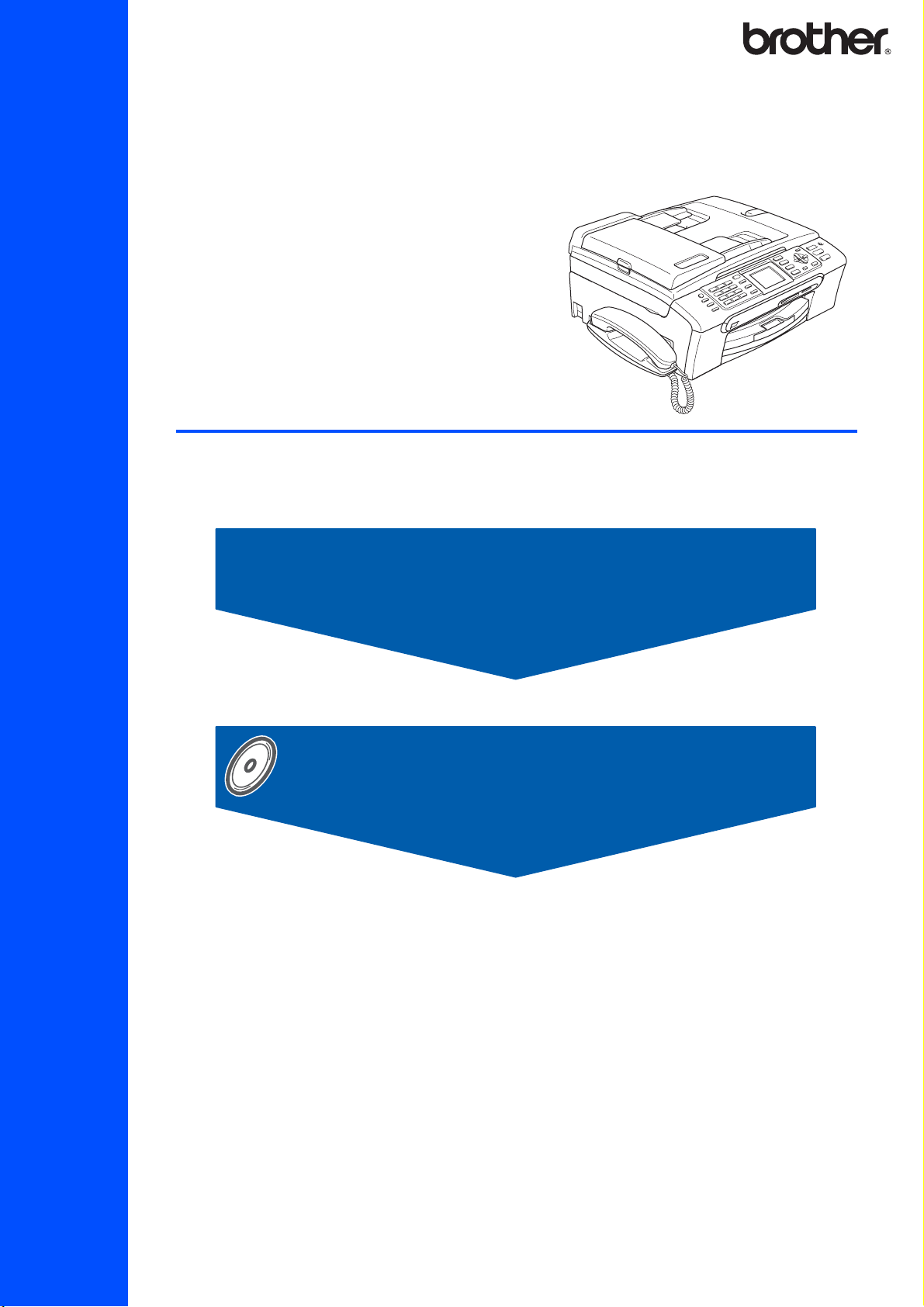
MFC-665CW
在使用本设备之前,您必须安装硬件和软件。
请仔细阅读此 “快速安装指南”以便获取正确的安装步骤和说明。
步骤 1
安装本设备
步骤 2
安装驱动程序和软件
快速安装指南
安装完成!
将此 《快速安装指南》、《使用说明书》及随机光盘保存在适宜的地方,以便随时快捷查询。
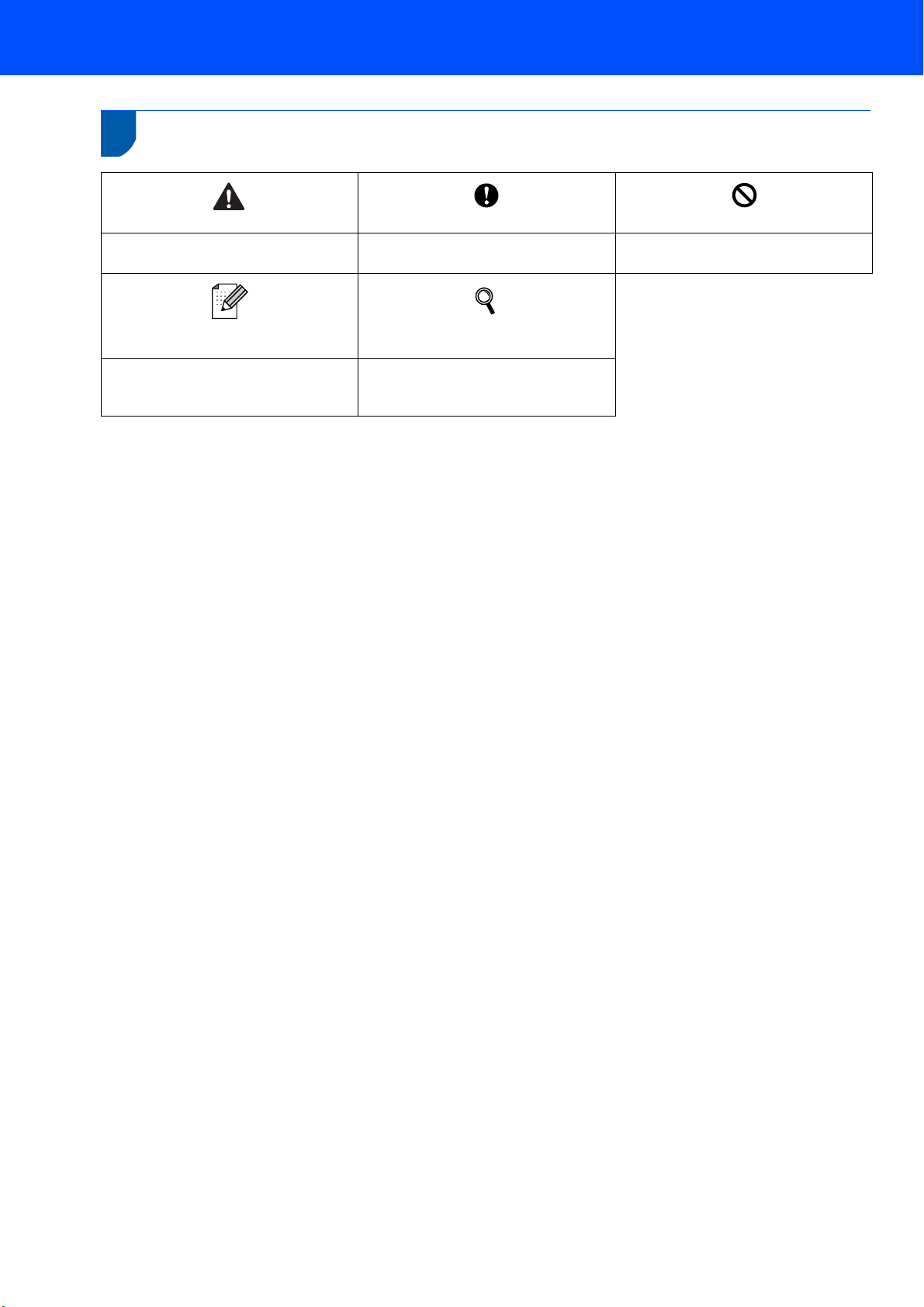
本指南中使用的符号
警告
注意
此图标警告您避免可能造成的人身伤害。 此图标说明了您必须遵守或避免的一些
步骤以防止损坏设备或其他部件。
注释
使用说明书、软件使用说明书或网络使
用说明书
此图标提醒您如何应对可能出现的情
况,或提供有关当前操作如何与其他功
此图标指明应参考随机使用说明书、软
件使用说明书或网络使用说明书。
能工作的提示。
不正确的安装
此图标提醒您与本设备不兼容的设备和
操作。
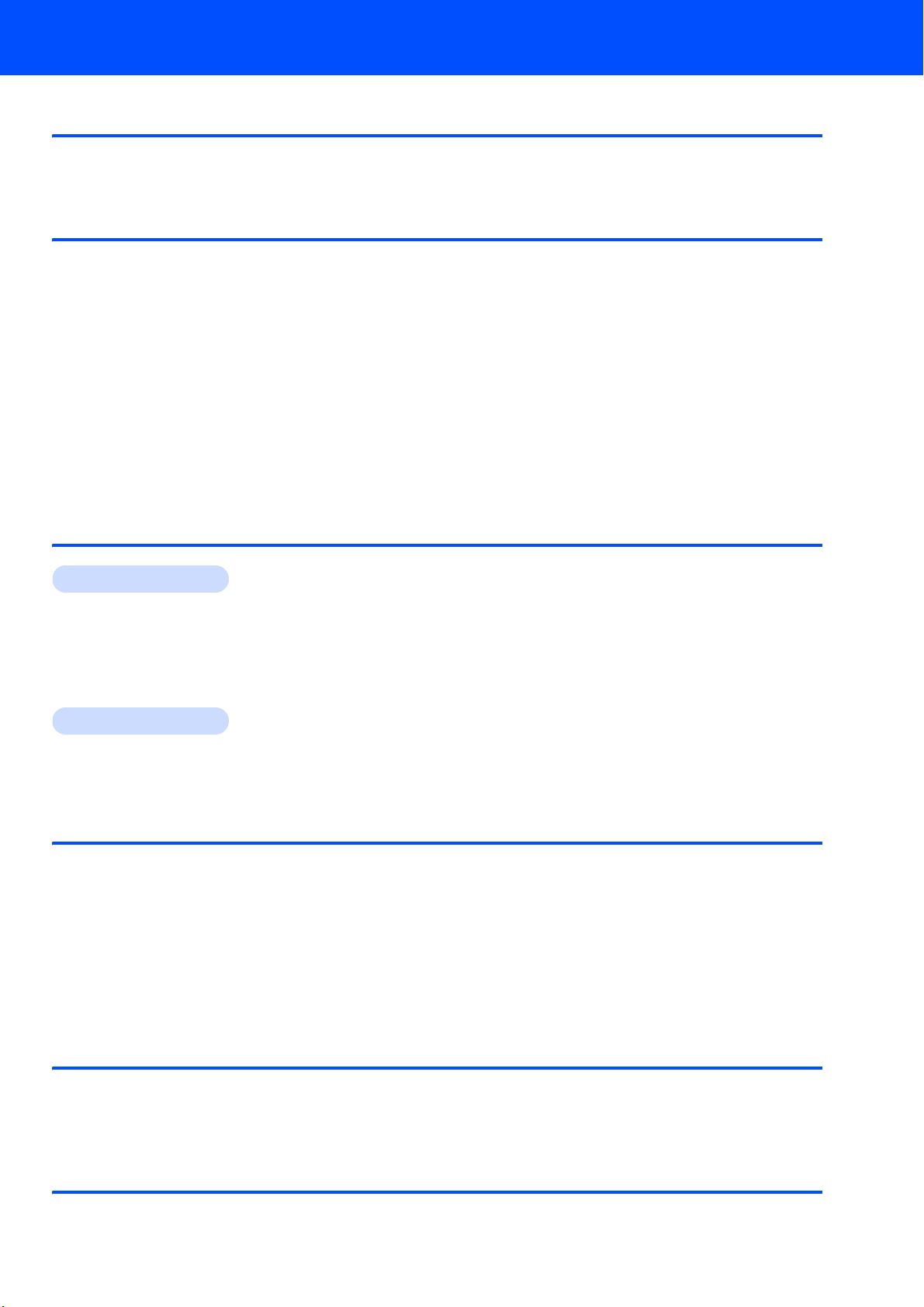
开始
纸箱内组件 .................................................................................. 2
操作面板 .................................................................................... 3
步骤 1- 安装本设备
拆除保护部件 ................................................................................ 4
安装听筒 .................................................................................... 4
装入纸张 .................................................................................... 4
连接电话线 .................................................................................. 6
连接电源线 .................................................................................. 6
安装墨盒 .................................................................................... 7
打印质量检查 ................................................................................ 9
设置液晶显示屏对比度 ....................................................................... 10
设置日期和时间 ............................................................................. 10
设置本机标志 ID ............................................................................ 11
设置音频和脉冲拨号模式 ..................................................................... 12
选择接收模式 ............................................................................... 12
目录
步骤 2- 安装驱动程序和软件
Windows
对于 USB 接口电缆用户
(适用于 Windows
对于有线网络接口电缆用户
(适用于 Windows
对于无线网络用户
(适用于基础架构模式下的 Windows
Macintosh
对于 USB 接口电缆用户 (适用于 Mac OS® X 10.2.4 或更高版本) ................................... 31
对于有线网络接口电缆用户 (适用于 Mac OS
对于无线网络用户 (适用于基础架构模式下的 Mac OS
®
®
98/98SE/Me/2000 专业版 /XP/XP 专业版 x64 版本) ............................... 16
®
98/98SE/Me/2000 专业版 /XP/XP 专业版 x64 版本)............................... 19
®
98/98SE/Me/2000 专业版 /XP/XP 专业版 x64 版本)............... 23
®
®
X 10.2.4 或更高版本) ............................... 33
®
X 10.2.4 或更高版本)....................... 36
适用于网络用户
使用 BRAdmin 专业版配置实用程序 (适用于 Windows®用户)...................................... 44
安装 BRAdmin 专业版配置实用程序 .......................................................... 44
使用 BRAdmin 专业版设置您的 IP 地址、子网掩码以及网关 ..................................... 44
使用 BRAdmin Light 配置实用程序 (适用于 Mac OS
使用 BRAdmin Light 设置您的 IP 地址、子网掩码以及网关 ..................................... 45
如何将设备的网络设置设定为无线网络或有线局域网 ............................................. 46
将网络设置恢复为出厂默认设置 ............................................................... 46
输入文本 ................................................................................... 47
®
X 用户).................................... 45
关于如何卸载 MFL Pro Suite 软件的说明
关于如何卸载 MFL Pro Suite 软件的说明 ....................................................... 48
为 Windows 卸载 .......................................................................... 48
为 Macintosh 卸载 ........................................................................ 48
耗材
更换耗材..................................................................................................................................................... 49
墨盒....................................................................................................................................................... 49
1
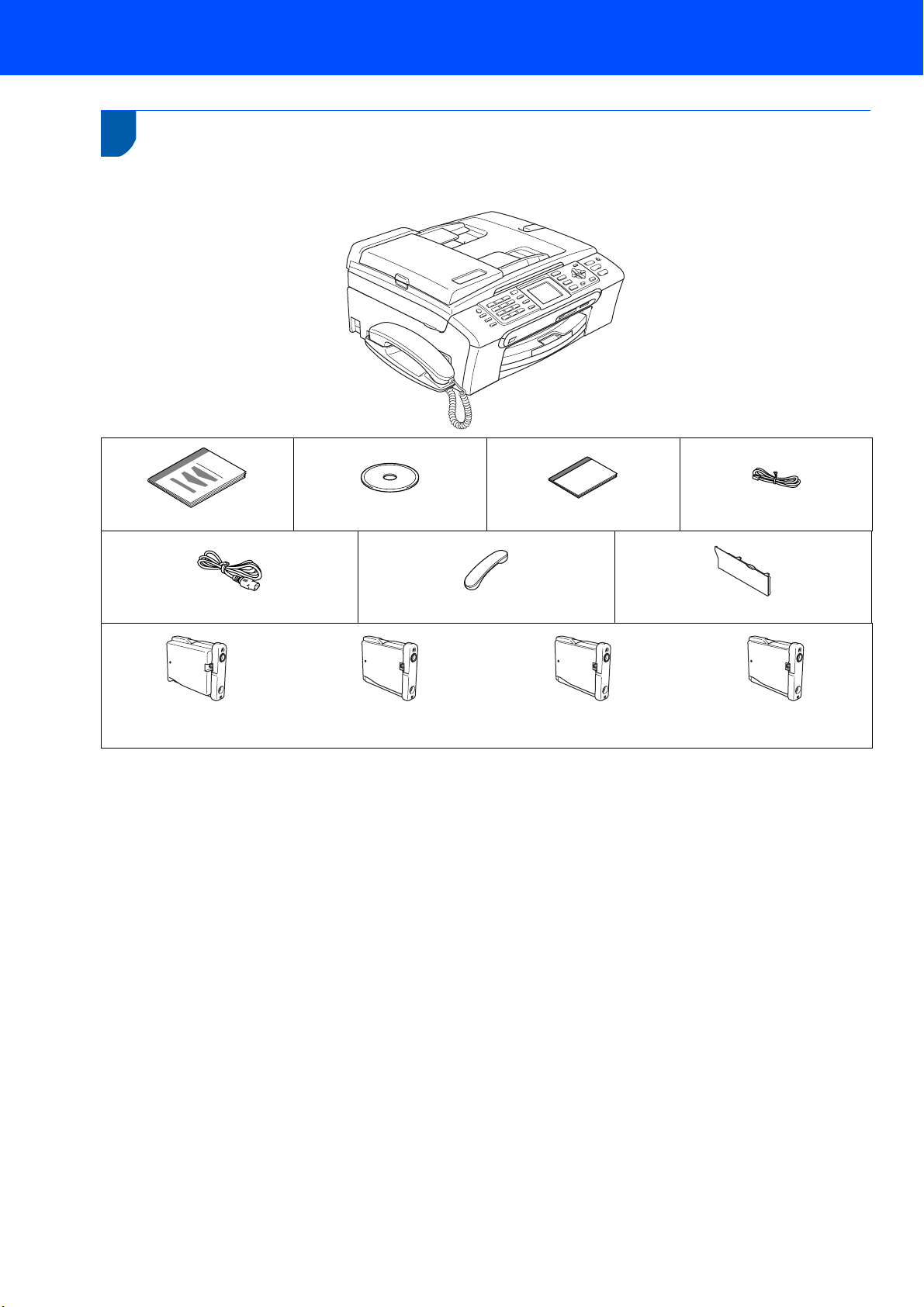
开始
1
纸箱内组件
国家不同,纸箱内组件可能不同。
保留所有包装材料和纸箱,以便在日后运输设备时使用。
快速安装指南
电源线
黑色 (LC960BK)
随机光盘
黄色 (LC960Y)
电话听筒
使用说明书
青色 (LC960C)
电话线
侧盖
品红色 (LC960M)
墨盒
包装箱内不含 USB 接口电缆、网络接口电缆 (LAN 线)。请购买适用的 USB 2.0 接口电缆或网络接口电缆。
USB 接口电缆
为确保安全操作,必须仅将随机电源线的插头插入标准接地电源插座。否则可能会引起电击伤害和过度的电噪
声辐射。
请确保您使用的 USB 2.0 接口电缆的长度不超过 6 英尺 (2 米)。
您的MFC设备有一个与USB 2.0规格相兼容的USB接口。 此接口兼容高速USB 2.0;但是,最大数据传输速率为12
Mbits/s。MFC 也能与有 USB 1.1 接口的计算机连接。
此时请勿连接接口电缆。
请在安装软件的过程中,根据屏幕提示连接接口电缆。
网络接口电缆
对于 10BASE-T 或 100BASE-TX快速以太网络,应使用一个直通 Category5 (或更高版本)的双绞电缆。
2
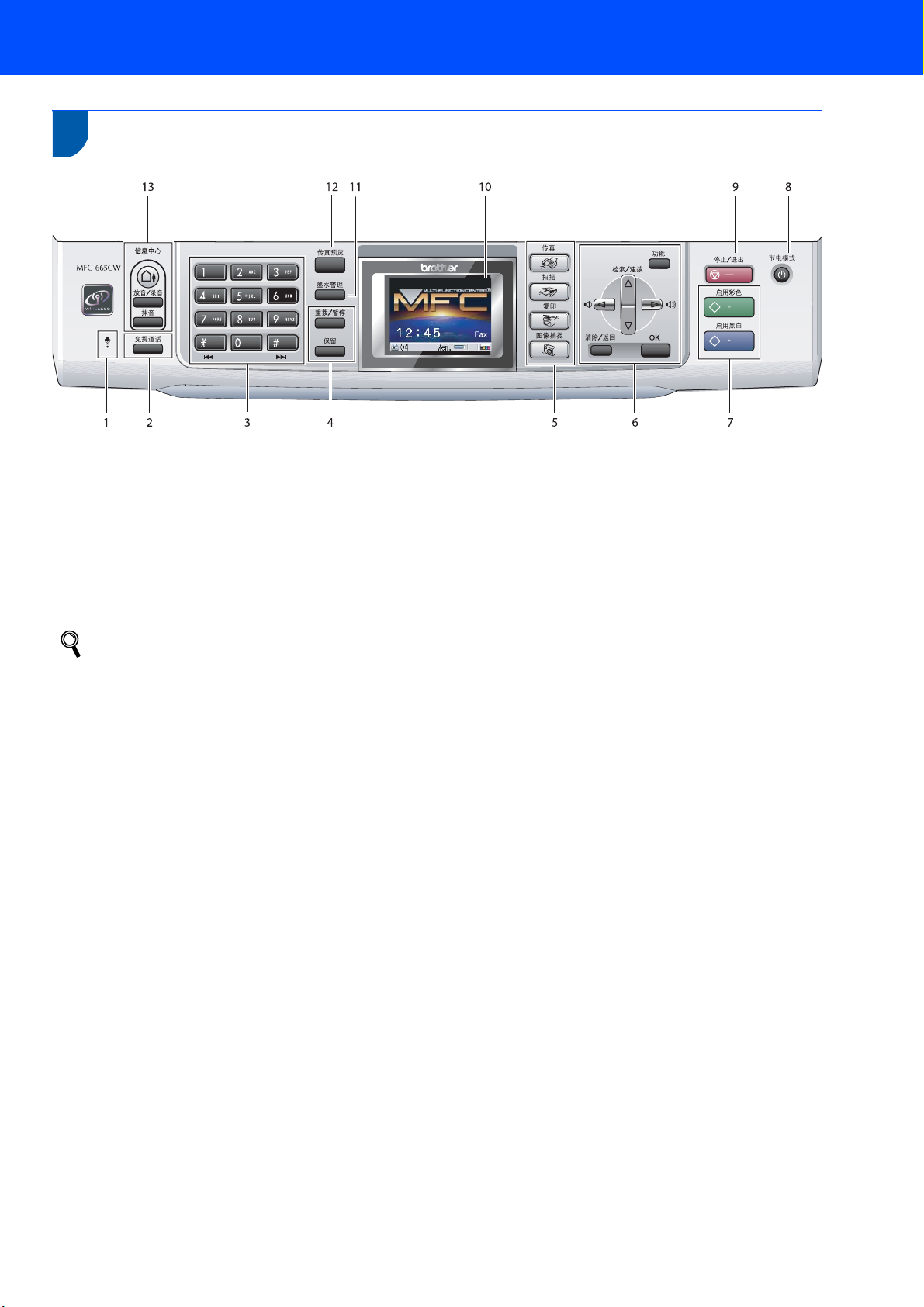
开始
操作面板
1话筒
2 免提通话键
3 拨号盘
4 电话键
5 模式键
6 功能键
7 启用键
有关操作面板的详情,请参见使用说明书第 1 章的操作面板概述。
8 节电模式键
9 停止 / 退出键
10 液晶显示屏 (LCD)
11 墨水管理键
12 传真预览键
13 信息中心键
3
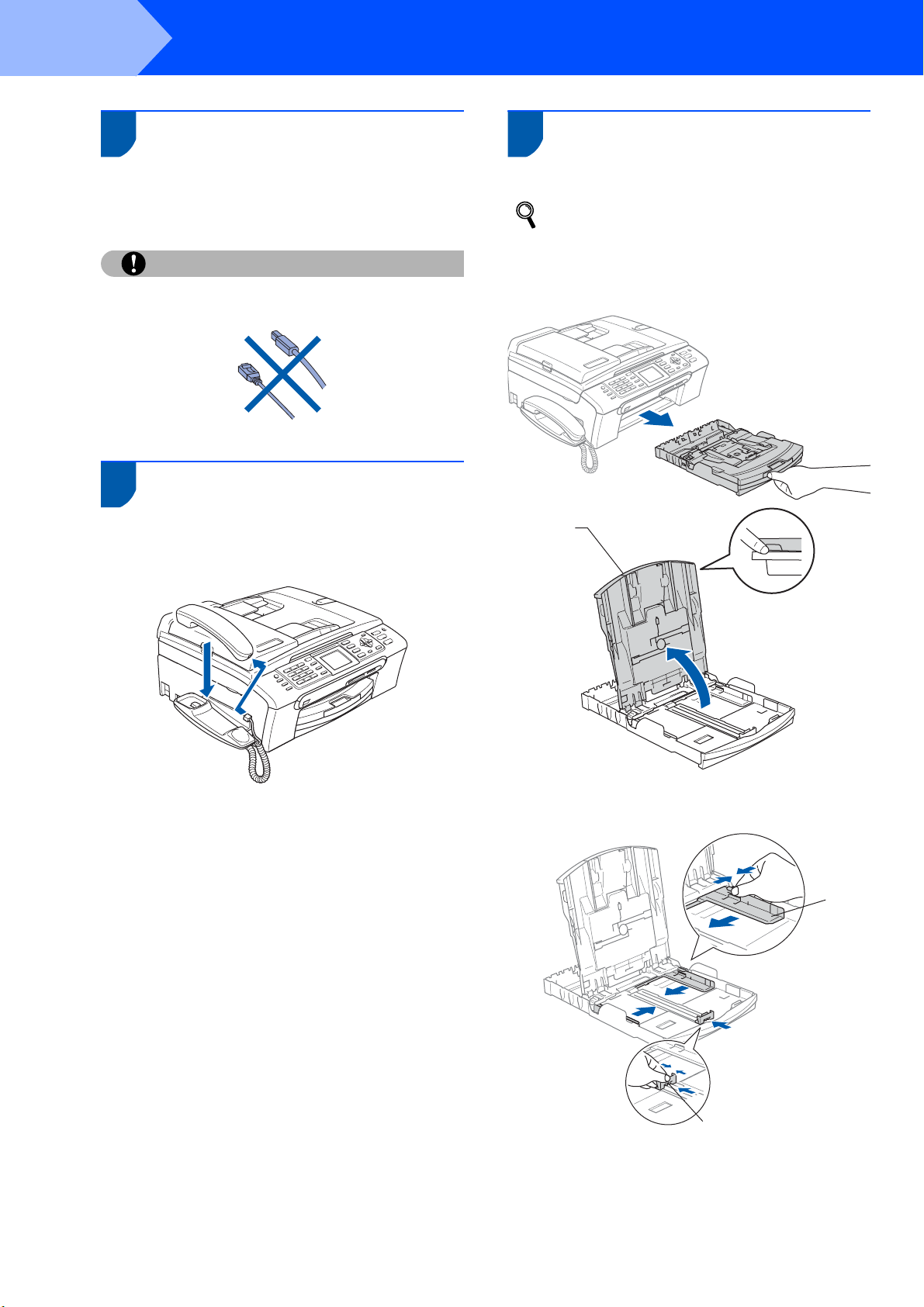
步骤 1
1
安装本设备
1
拆除保护部件
1 移去保护带和平板扫描器上的保护膜。
2 从纸盒上部拆除装有墨盒的塑料泡沫袋。
注意
请勿连接接口电缆。请在安装软件的过程中,根
据屏幕提示连接接口电缆。
2
1 将卷曲的听筒线连接到听筒。
安装听筒
3
1 将纸盒从设备中完全拉出,然后抬起纸盒盖(1)。
装入纸张
最多可装入 100 张 80 克 / 平方米 (20 lb) 的
纸张。
详情请参见使用说明书第 2 章中的适用的纸
张和其他介质。
1
2 按下并滑动纸张宽度导块 (1) 和纸张长度导
块(2),调整至纸张尺寸。
1
2
4
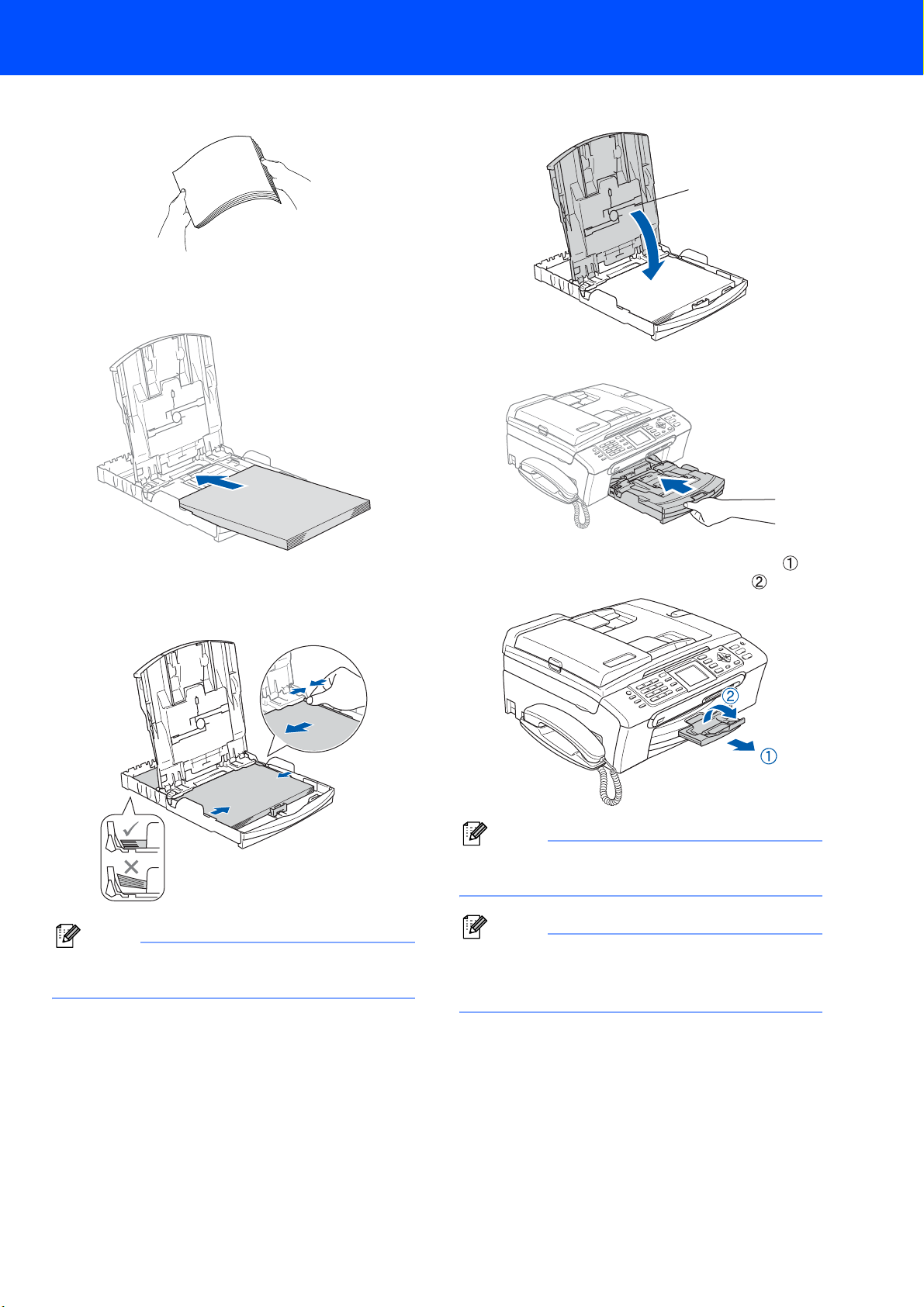
安装本设备
3 展开堆叠的纸张以避免卡纸与进纸错误。
4 将纸张以打印面向下,顶部先进入的方式轻轻
地放入纸盒。
检查纸盒中的纸张是否平整。
5 用双手轻轻调整纸张宽度导块,调整至纸张尺寸。
确保纸张宽度导块和纸张长度导块触碰到了纸
张的两边。
6 合上纸盒盖(1)。
1
7 慢慢将纸盒完全推入设备。
8 将纸盒装入到位的同时拉出纸张支撑板 ()直
至其卡入到位,展开纸张支撑翼板 ()。
注释
请勿将纸盒内的纸张向前推得太深,否则纸张会
在纸盒后部翘起并导致进纸问题。
注释
当装入 Legal 尺寸的纸张时请勿使用纸张支撑翼
板。
注释
• 您可使用安装在纸盒顶部的照片纸盒打印
4x6英寸(10x15厘米)和L尺寸的照片。
• 详情请参见使用说明书第 2 章中的装入照片纸。
5
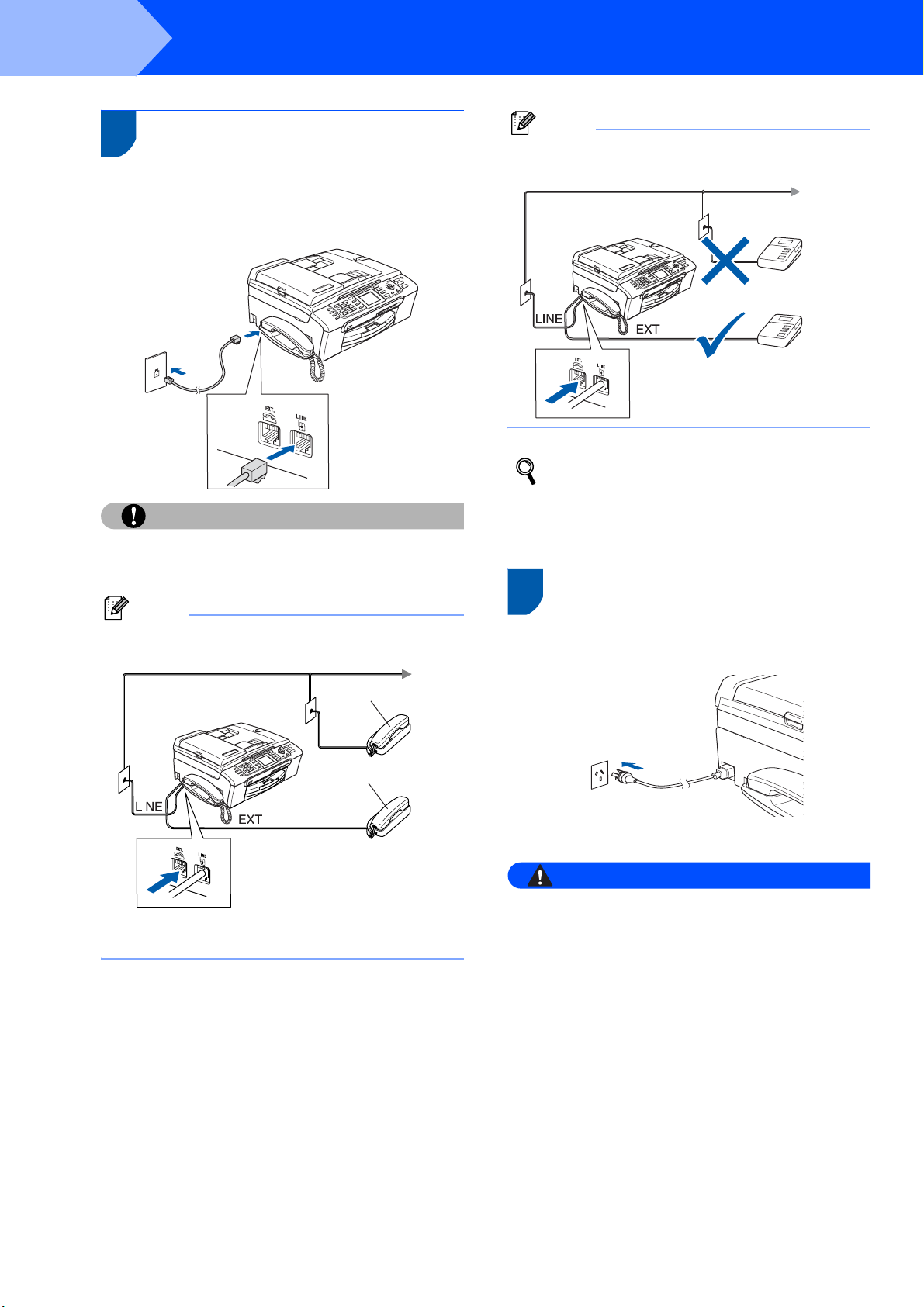
步骤 1
安装本设备
4
连接电话线
1 连接电话线。 将电话线的一端插入到设备上标
有 LINE 的插孔中,将另一端插入到墙上标准电
话插座中。
注意
请勿连接接口电缆。 请在安装软件的过程中,根
据屏幕提示连接接口电缆。
注释
如果与外接电话共用一条电话线,请按下图所示
进行连接。
注释
如果与外接应答设备共用一条电话线,请按下图
所示进行连接。
如果有外接应答设备,请将接收模式设置为
5
1 连接电源线。
“手动”。 详情请参见使用说明书第 7 章中的
连接外接应答设备 (电话应答设备)。
连接电源线
1 分机电话
2 外接电话
1
2
警告
• 本设备必须装备接地插头。
• 由于设备通过插座接地,当您将设备连接到电话
线时,电源线始终连接在设备上,因此可防止电
话网络上潜在的电路危险。同样,当您要移动设
备时,也应先断开电话线然后再断开电源线以保
护您的人身安全。
6
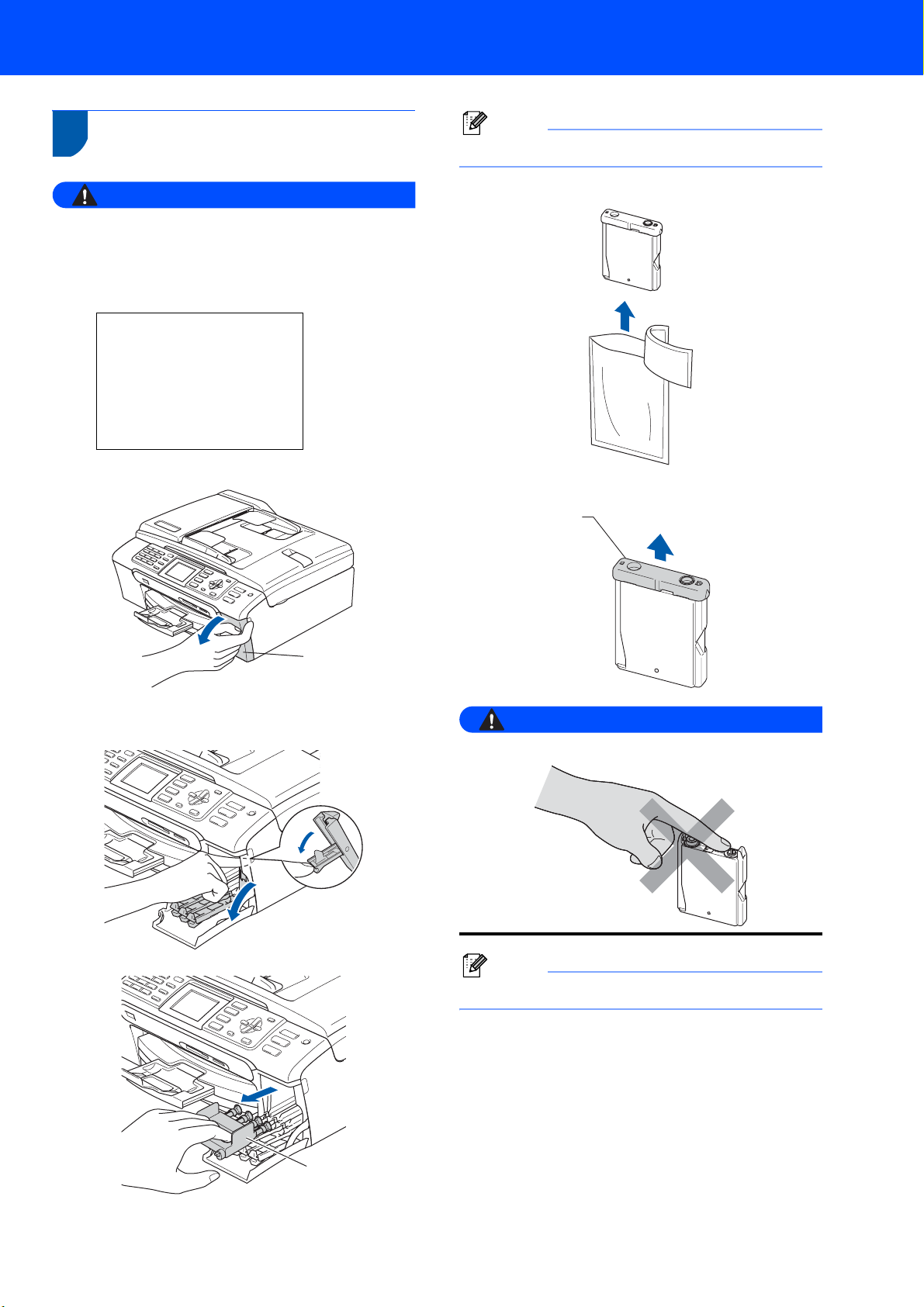
安装本设备
6
安装墨盒
警告
如果不慎将墨水误入眼中,请立即用清水清洗,
如果眼睛刺痛,请立即就医。
1 确保电源开关已打开。
液晶显示屏显示:
No Cartridge
Black
Yellow
Cyan
Magenta
2 打开墨盒盖(1)。
注释
请勿丢弃黄色保护部件。 搬运设备时需要该部件。
4 取出墨盒。
5 小心拆除黄色保护盖(1)。
1
1
3 将所有锁定释放杆压下并移去黄色保护部
件 (1)。
警告
请勿触碰下图所示区域。
注释
若打开包装时黄色保护盖已脱落,将不会损坏墨盒。
1
7
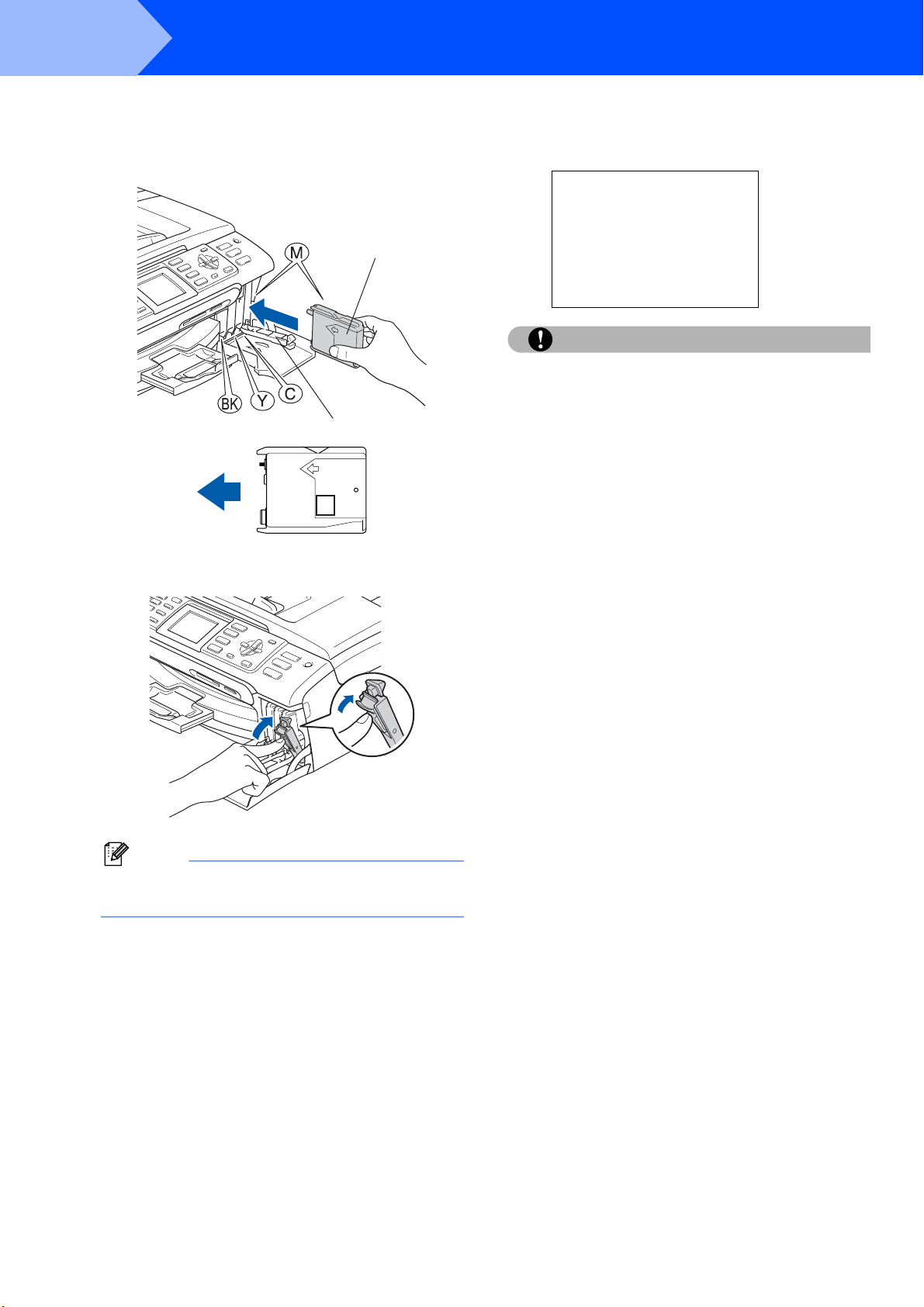
步骤 1
安装本设备
6 将墨盒按照标签上箭头指示的方向装入。
注意锁定释放杆 (1) 的颜色是否与墨盒颜
色 (2) 匹配,如下图所示。
2
M
1
brother
XXXX
7 抬起锁定释放杆并将其轻轻地向前推动,直至
卡入到位,然后合上墨盒盖。
首次使用设备时,本设备将清洗墨管。 清洗过
程将持续约四分钟。
液晶显示屏显示:
Cleaning
iiiii
Preparing System
Approx 4 Minutes
注意
• 请勿在无需更换墨盒时将其取出。否则,可能会
降低墨水容量,设备将无法得知墨盒中的墨水容
量。
• 请勿摇晃墨盒。若墨水沾到您的皮肤或衣服上,
请立即用肥皂或清洁剂清洗。
• 请勿反复取出或装入墨盒。否则,会渗出墨水。
• 若将墨盒安装到错误的位置而使色彩混合,请在
重新安装墨盒后清洗打印头数次。(请参见使用说
明书附录 B 中的清洗打印头)
• 一旦打开墨盒包装,请立即将墨盒安装到设备中
并在六个月内使用完。请在包装上标有的使用期
限内使用未开封的墨盒。
• 请勿拆卸或填塞墨盒,否则将导致墨水从墨盒中
渗出。
• Brother 公司强烈建议您请勿填充设备提供的墨
盒。我们也强烈建议您仅使用原装 Brother 品牌
的墨盒。在本设备上使用或尝试使用与其不兼容
的墨水和 / 或墨盒可能会损坏设备和 / 或导致打
印质量下降。由于使用其他生产商生产的墨水和 /
或墨盒引起的任何问题都不在我们的保修范围之
内。为保证您的投资和打印质量,请仅使用原装
Brother 品牌产品替换已用尽的墨盒。
注释
若液晶显示屏在您安装了墨盒后仍提示您重新正
确插入墨盒,请检查墨盒是否安装正确。
8

7
1 循环清洗结束后,液晶显示屏显示:
打印质量检查
Set Paper and Press
2 确保纸张已装入纸盒。
按启用彩色键。
设备开始打印打印质量测试页 (只有在首次安
装墨盒后才打印)。
3 检查纸张上四种色块的质量。
(黑色/黄色/青色/品红色)
安装本设备
5 执行以下操作中的一项:
若所有的线条都清晰可见,请按拨号盘上的
数字 1 (是)完成质量检查。
若看见如下所示的缺失短线条,请按拨号盘
上的数字 2 (否)然后转到步骤 6。
清晰 缺失
6 液晶显示屏会询问黑白或彩色打印质量是否良
好。在拨号盘上按数字 1 (是)或数字
2 (否)。
Black OK?
Yes iPress 1
No iPress 2
注意
打印结束后,请避免立即接触纸张打印面,打印
面可能还未完全干,会弄脏您的手指。
4 液晶显示屏显示:
Is Quality OK?
Yes iPress 1
No iPress 2
Color OK?
Yes iPress 1
No iPress 2
为黑白和彩色打印选择数字 1 (是)或
2 (否)后,液晶显示屏显示:
Start Cleaning?
Yes iPress 1
No iPress 2
7 按数字 1 (是),设备开始清洗。
8 清洗结束后,按启用彩色键。设备再次打印打
印质量测试页然后回到步骤 3。
9
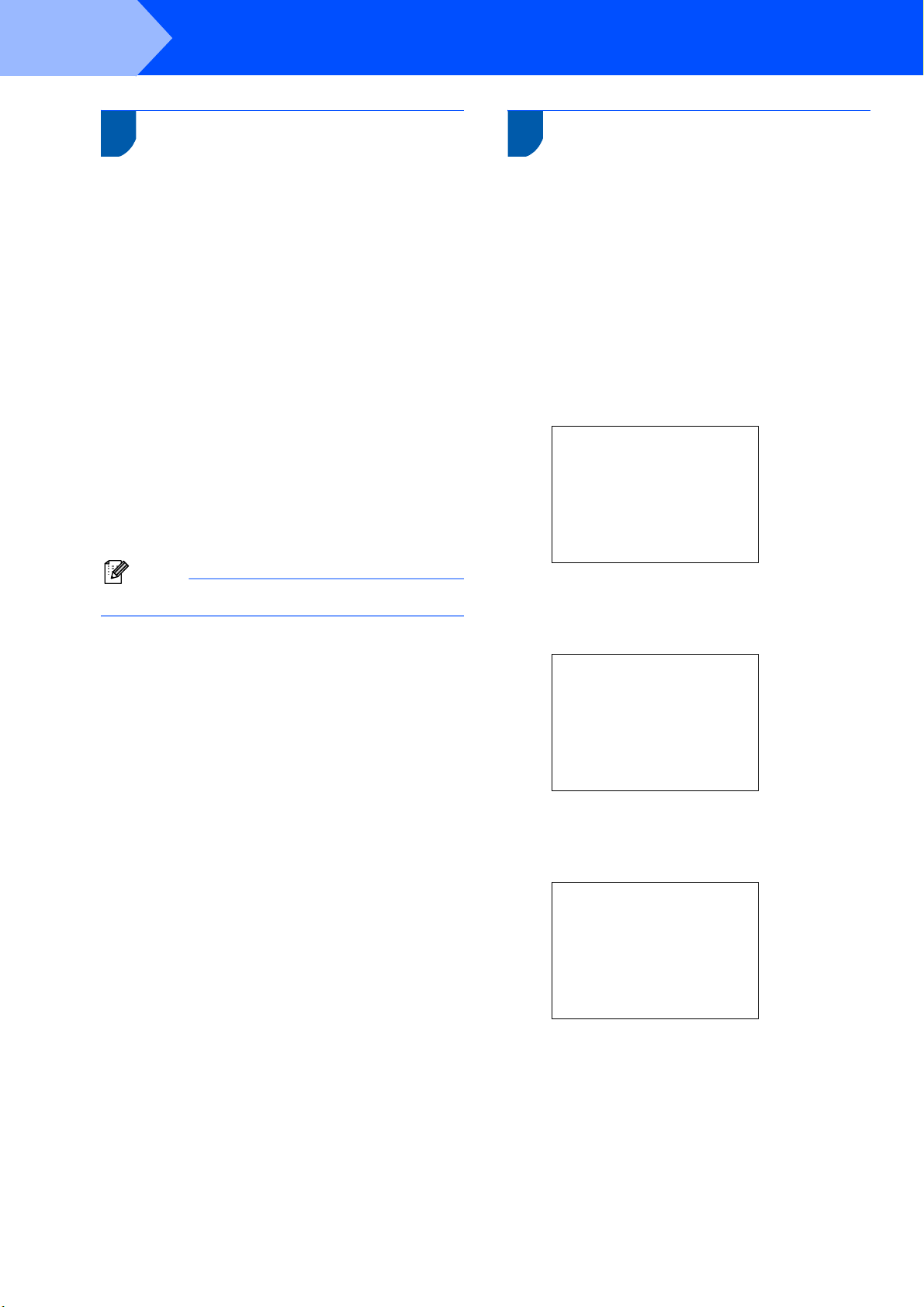
步骤 1
安装本设备
8
可调节液晶显示屏的对比度使画面更清晰鲜明。 若您
阅读液晶显示屏有困难,请更改对比度设置。
设置液晶显示屏对比度
1 按功能键。
2 按 a 或 b 键选择 General Setup (常规设
置)。
按 OK 键。
3 按 a 或 b 键选择 LCD Settings(液晶显示屏
设置)。
按 OK 键。
4 按 a 或 b 键选择 LCD Contrast(液晶显示屏
对比度)。
按 OK 键。
5 按 a 或 b 键选择 Light(浅)、Med(中)或
Dark (深)。按 OK 键。
6 按停止 / 退出键。
注释
可抬起液晶显示屏调整显示屏角度。
9
设备显示日期和时间,如果设置了本机标志 ID,设备
显示的日期和时间将打印在对方接收到的每份传真上。
设置日期和时间
1 按功能键。
2 按 a 或 b 键选择 Initial Setup (初始设
置)。
按 OK 键。
3 按 a 或 b 键选择 Date/Time(日期 / 时间)。
按 OK 键。
4 使用拨号盘输入年份的最后两位数字,然后按
OK 键。
Date/Time
Year:20
07
(例如:输入 0 7 即表示2007年)
5 使用拨号盘输入表示月份的两位数字,然后按
OK 键。
Date/Time
Month:
01
(例如:输入 0 1 即表示1月份)
6 使用拨号盘输入表示日期的两位数字,然后按
OK 键。
Date/Time
Day:
01
(例如:输入 0 1 即表示1号)
10
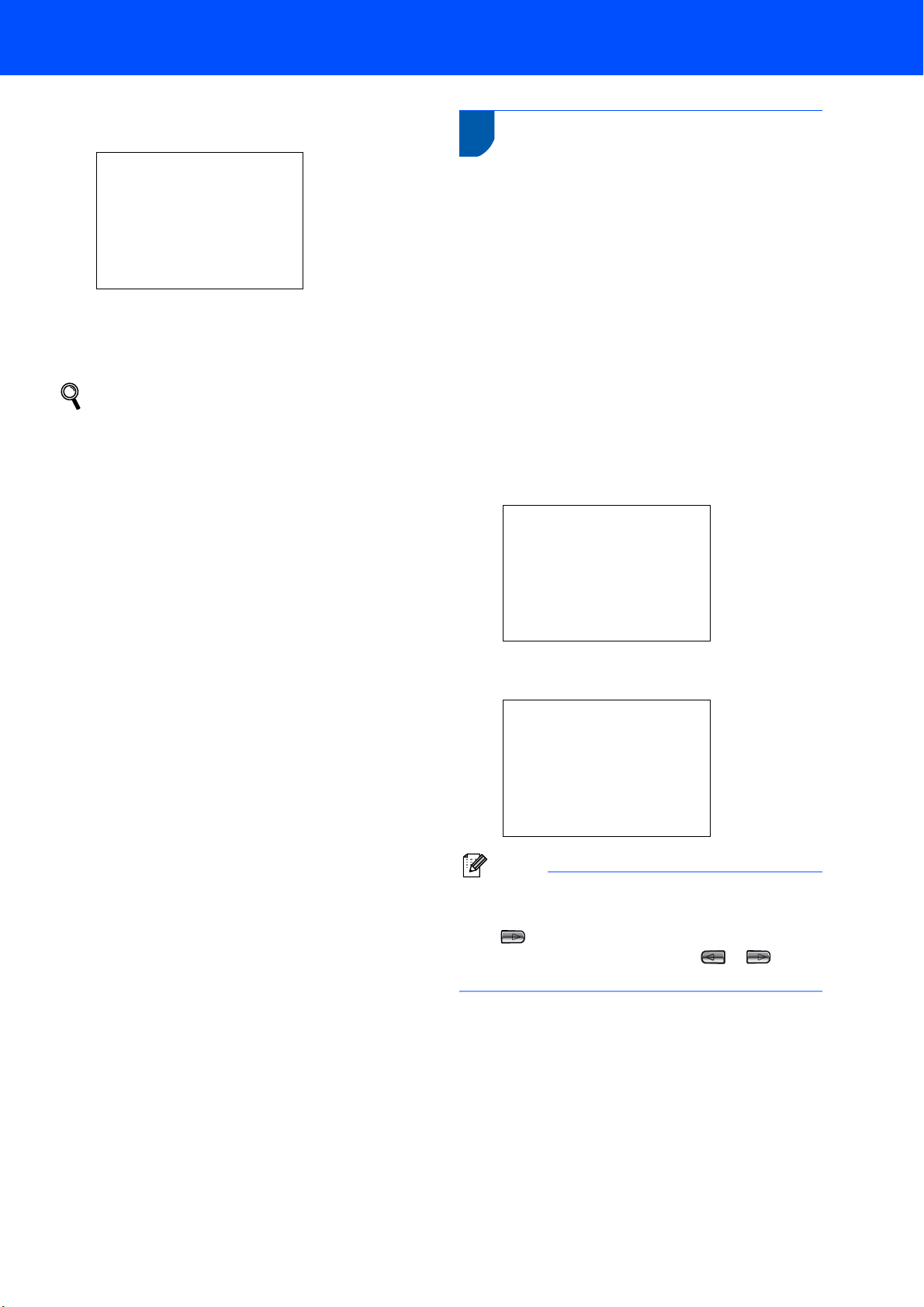
7 使用拨号盘以 24 小时制输入时间,然后按 OK
键。
Date/Time
Time:
15:25
(例如:输入 1 5,2 5 即表示下午 3 点 25 分)
安装本设备
10
可以将姓名和传真号码储存在设备中,这些信息将打
印在对方接收到的传真页上。
1 按功能键。
2 按 a 或 b 键选择 Initial Setup (初始设
设置本机标志 ID
置)。
按 OK 键。
8 按停止/退出键。
可打印用户设置报告,以确认当前日期和时
间设置。(请参见使用说明书第 11 章中的打
印报告)
3 按 a 或 b 键选择 Station ID (本机标志
ID)。
按 OK 键。
4 使用拨号盘输入您的传真号码 (最多 20 位数
字),然后按 OK 键。要为国际拨号代码输入
“+”,按 l 键。例如,要输入中国拨号代码
“+86”,按 l、8、 6,然后输入您的传真号
码。
Station ID Fax:
+86XXXXXXXX
5 使用拨号盘输入您的名称 (最多 20 个字符),
然后按 OK 键。
Station ID Name:
_
注释
• 参考以下图表输入名称。
• 如果需要输入的字符与前一字符位于同一键上,
按 键将光标移到右侧。
• 如果输入字符错误并要更改,按 或 键将光
标移动到错误字符下方,按清除/返回键。
11
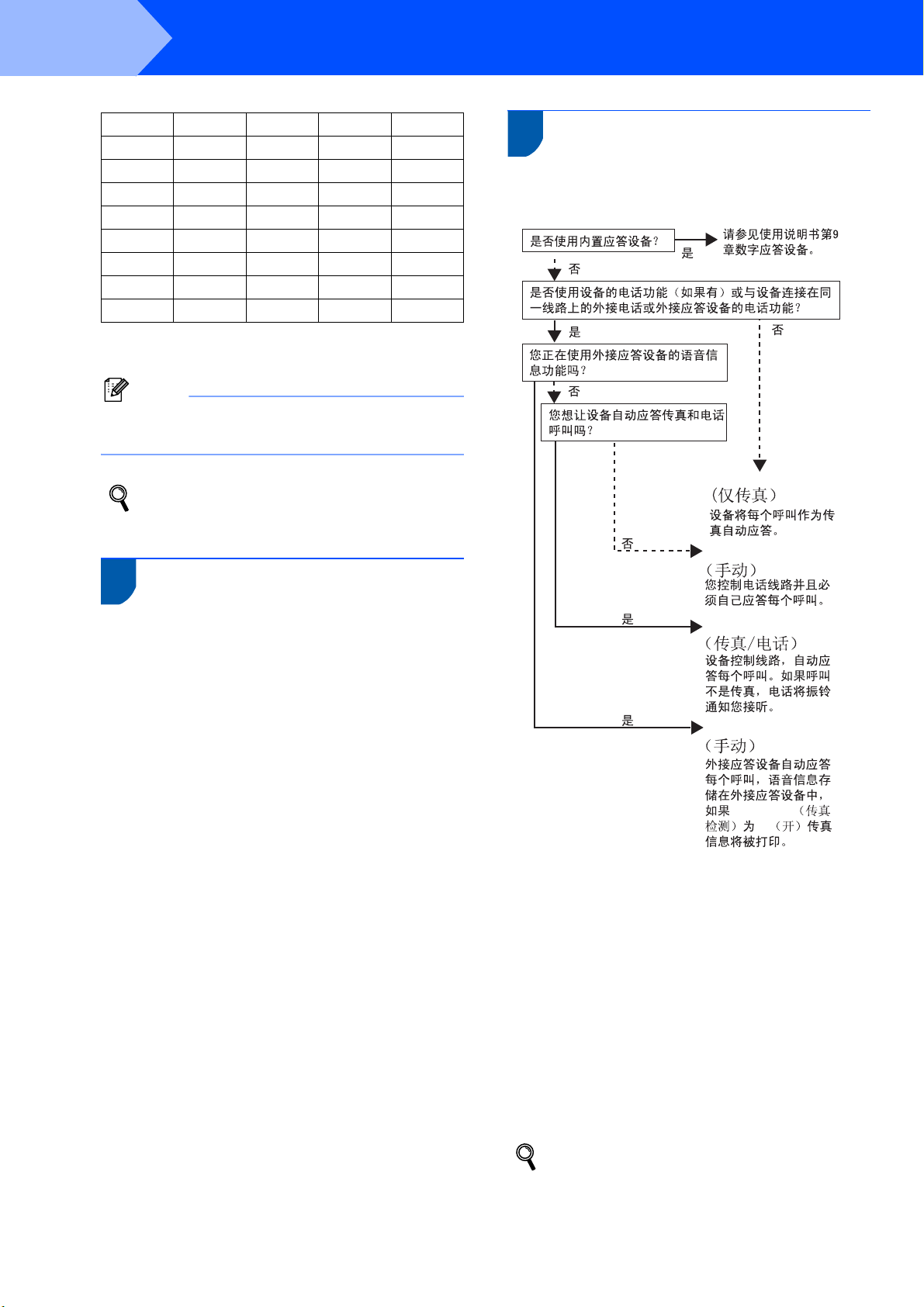
步骤 1
安装本设备
按键 一次 两次 三次 四次
2 ABC2
3 DEF3
4 GHI4
5 JKL5
6 MNO6
7 PQRS
8 TUV8
9 WXYZ
6 按停止 / 退出键。
注释
如果出现错误想重新输入,按停止 / 退出键返回
步骤 1。
详情请参见使用说明书附录 C 中的输入文本。
12
有三种接收模式: Fax Only (仅传真)、 Fax/Tel
(传真 / 电话)和 Manual (手动)。
选择接收模式
Fax Only
Manual
11
设备开始设置音频拨号服务。如果您有脉冲拨号服务
(循环),则需要更改拨号模式。
设置音频和脉冲拨号模式
1 按功能键。
2 按 a 或 b 键选择 Initial Setup (初始设
置)。
按 OK 键。
3 按a或b 键选择 Tone/Pulse(音频/脉冲)。
按 OK 键。
4 按 a 或 b 键选择 Pulse(音频)(或 Tone(脉
冲))。
按 OK 键。
5 按停止 / 退出键。
Fax/Tel
Manual
FaxDetect
ON
1 按功能键。
2 按 a 或 b 键选择 Initial Setup (初始设
置)。
按 OK 键。
3 按 a 或 b 键选择 Receive Mode (接收模
式)。
按 OK 键。
12
4 按 a 或 b 键选择模式。
按 OK 键。
5 按停止 / 退出键。
详情请参见使用说明书第 6 章中的使用接收
模式。
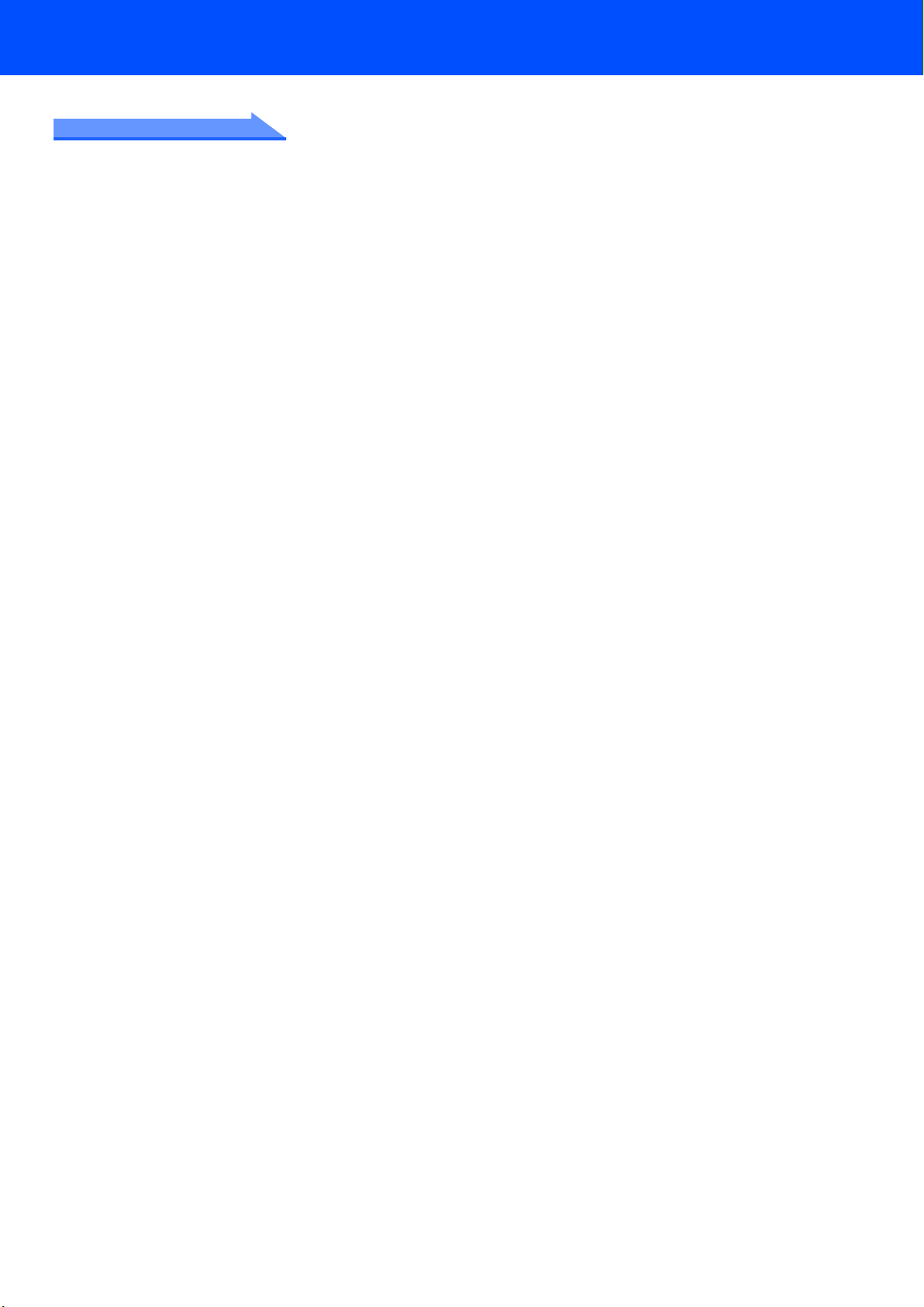
现在转到
转到下一页的随机光盘 “MFL-Pro Suite”安
装驱动程序。
安装本设备
13

随机光盘 “MFL-Pro Suite”
1
随机光盘 “MFL-Pro Suite”
Windows
®
安装 MFL-Pro Suite
可以安装 MFL-Pro Suite 软件和多功能驱动程序。
安装其他驱动程序或实用程序
可安装其他 MFL-Pro Suite 软件实用程序或仅安装打印机
驱动程序。
使用说明书
查看 HTML 格式的软件使用说明书和网络使用说明书。
软件使用说明书和网络使用说明书包含设备连接计算
机时可用功能的说明。(例如:打印、扫描和网络详
情)
Brother Solutions Center (Brother 解决方案
中心)
可登录 Brother Solutions Center (Brother 解决方
案中心),这是一个提供 Brother 产品信息的网站,
包括: 常见问题解答、使用说明书、驱动程序更新和
使用本设备的提示。
修复 MFL-Pro Suite (仅适用于 USB)
若在安装 MFL-Pro Suite 过程中出现错误,使用此选
项可自动修复并重新安装 MFL-Pro Suite。
注释
MFL-Pro Suite 包括打印机驱动程序、扫描驱动程
序、Brother ControlCenter3 和 TrueType
®
字体。
Macintosh
®
Start Here OSX (按这里启动 OSX)
®
可安装适用于 Mac OS
10.2.4 或更高版本的 MFL-Pro
Suite,包括打印机驱动程序、扫描驱动程序和
Brother ControlCenter2。
Documentation (说明书)
查看 HTML 格式的软件使用说明书和网络使用说明书。
软件使用说明书和网络使用说明书包含设备连接计算
机时可用功能的说明。(例如:打印、扫描和网络详
情)
Brother Solutions Center (Brother 解决方案
中心)
可登录 Brother Solutions Center (Brother 解决方
案中心),这是一个提供 Brother 产品信息的网站,
包括: 常见问题解答、使用说明书、驱动程序更新和
使用本设备的提示。
Utilities (实用程序)
可使用此文件夹中以下几种附加的实用程序。
Wireless LAN Setup Wizard
®
Presto!
PageManager® UnInstaller
BRAdmin Light
14

步骤
请遵循本页上用于操作系统和接口电缆的提示。要获得最新的驱动程序和文件以及解决问题的最佳方案,请直接在驱动程序中访问
Brother Solutions Center(Brother 解决方案中心 ) 或直接登录 http://solutions.brother.com
2
安装驱动程序和软件
.
Windows
对于 USB 接口电缆用户
(适用于 Windows
对于有线网络接口电缆用户
(适用于 Windows
对于无线网络用户 (适用于基础架构模式下的 Windows
专业版 x64 版本)............................................................. 23
要获得其他支持的安装方法,请参见光盘上的网络使用说明书中获得安装详情。
Macintosh
对于 USB 接口电缆用户
(适用于 Mac OS
®
®
98/98SE/Me/2000 专业版 /XP/XP 专业版 x64 版本)............... 16
®
98/98SE/Me/2000 专业版 /XP/XP 专业版 x64 版本) .............. 19
®
98/98SE/Me/2000 专业版 /XP/XP
®
®
X 10.2.4 或更高版本)........................................ 31
对于有线网络接口电缆用户
(适用于 Mac OS
对于无线网络用户
(适用于基础架构模式下的 Mac OS
要获得其他支持的安装方法,请参见光盘上的网络使用说明书获得安装详情。
®
X 10.2.4 或更高版本)........................................ 33
®
X 10.2.4 或更高版本) ....................... 36
快速安装指南上 Windows®的屏幕均基于 Windows® XP。
快速安装指南上 Mac OS
®
X 的屏幕均基于 Mac OS® X 10.3。
15

步骤
®
USB
Windows
2
1
安装驱动程序和软件
对于 USB 接口电缆用户
(适用于 Windows® 98/98SE/Me/2000 专业版 /XP/XP 专业版 x64 版本)
重要事项
请确保已完成第4至13页上步骤1中安装本设备
中的所有操作及设置。
注释
• 请卸载任何其他版本的 MFC 软件,任何扫描、传真
软件和任何 GDI 打印机驱动程序,以免与新软件
发生冲突。
• 在安装 MFL-Pro Suite 前关闭所有其他正在运行的
应用程序。
• 确保在设备的介质驱动器中未插入任何介质卡。
1 若您已连接了接口电缆,断开设备与交流电源
插座及计算机的连接。
2 打开计算机。
(对于 Windows
XP 专业版 x64 版本,您必须以管理员身份登录)
®
2000 专业版 /XP/
Windows
4 将出现光盘主菜单。点击安装
MFL-Pro Suite。
注释
• 如果未出现此窗口,请从 Brother 光盘的根目录文
件夹中使用 Windows
• 若您正在使用的是 Windows
装 service pack 3 (SP3)或更高版本:
要通过计算机使用图像捕捉中心 ™ 功能,您必须
首先安装 Windows
®
Windows
程序中。
要安装升级版本,请遵循下列步骤:
1点击确定,开始安装 Windows
2000 升级版包括在 MFL-Pro Suite 安装
®
浏览器运行 setup.exe 程序。
®
2000 专业版且还未安
®
2000 升级版。
®
升级版。
®
3 将随机光盘插入 CD-ROM 光驱中。如果屏幕上出
现型号名称选项,选择本设备。如果出现语言
选择屏幕,选择语言。
2 根据提示,点击确定,重新启动计算机。
3 计算机重新启动后,MFL-Pro Suite 的安装程
序将自动继续进行安装。
若安装未自动继续进行,将光盘弹出并重新插入,
再打开主菜单,或从根目录文件夹中双击
setup.exe 程序,然后从步骤 4 继续安装 MFL-Pro
Suite。
5 选择本地连接,然后点击下一步。继续进行安
装。
16
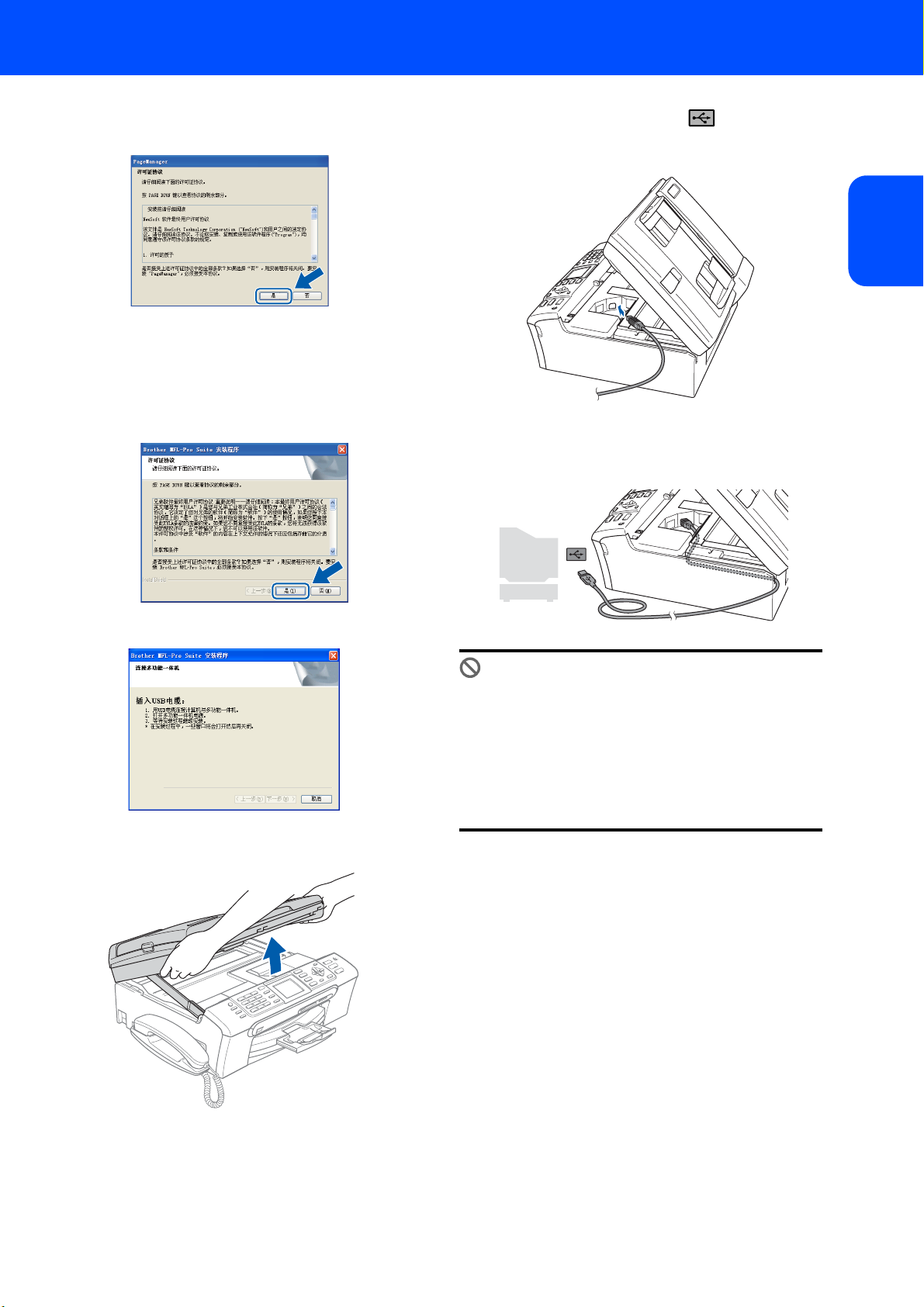
安装驱动程序和软件
Windows
®
6 阅读并接受Presto!
议后,点击是。
7 Presto!
接着将进行 MFL-Pro Suite 的安装。
®
PageManager® 7 的安装将自动开始,
8 出现 Brother MFL
口时,如果您同意该软件许可证协议,请点击
是。
®
PageManager® 7许可证协
-
Pro Suite 软件许可证协议窗
11 将 USB 接口电缆插入到标有 标记的 USB 接口
上。如下图所示,可在设备内部的右侧找到
USB 接口。
12 如下图所示,小心地将 USB 接口电缆嵌入槽内,
并顺着槽绕到设备后部。然后将接口电缆连接
到您的计算机上。
®
USB
Windows
9 出现该屏幕时,转到下一步。
10 用双手握住设备两侧的塑料把手,并将扫描器
盖板抬起,直至其牢牢地锁定到打开的位置。
不正确的安装
• 请勿将本设备连接到键盘上的 USB 端口或无电源的
USB 集线器上。Brother 建议您直接将本设备连接
到计算机上。
• 确保电缆不会妨碍扫描器盖板的关闭,否则可能
会发生错误。
• 请确保您使用的USB 2.0接口电缆的长度不超过2米
(6 英尺)。
17

步骤
2
安装驱动程序和软件
Windows
®
®
Windows
13 抬起扫描器盖板,释放扫描器锁 ( )。
轻轻按下扫描器盖板支撑杆 ( ),然后合上扫
描器盖板 ( )。
USB
14 插上电源,打开设备。
Brother 驱动程序将自动开始安装。安装屏幕
逐个出现。这将持续几秒钟,请等待。
不正确的安装
安装过程中请勿取消任何屏幕。
15 当出现在线注册屏幕时,请选择并遵循屏幕指
示进行操作。
16 点击完成重新启动计算机。
(对于 Windows
x64 版本,在重新启动计算机后,您必须以管
理员身份登录)
®
2000 专业版 /XP/XP 专业版
注释
计算机重新启动后,将自动运行安装诊断程序。
如果安装失败,将出现安装结果窗口。如果安装
诊断程序显示出现错误,请遵循屏幕提示或阅读
在线帮助和在开始 / (所有)程序 /Brother/
MFC-XXXX 中的常见问题解答。
MFL-Pro Suite 已安装完成。
注释
• MFL-Pro Suite 包括打印机驱动程序、扫描驱动程
序、Brother ControlCenter3、带有 OCR 的 Presto!
®
PageManager
Presto!
管理应用程序。
• Windows
ControlCenter3 现代用户界面 (详情请参见光盘
上的软件使用说明书)。
和 TrueType®字体。
®
PageManager®是用于查看扫描原稿的文档
®
XP 专业版 x64 版本不支持 Brother
®
18

安装驱动程序和软件
Windows
®
对于有线网络接口电缆用户
(适用于 Windows
重要事项
请确保已完成第 4 至 13 页上步骤 1 中安装本设备
中的所有操作及设置。
®
98/98SE/Me/2000 专业版 /XP/XP 专业版 x64 版本)
1 将设备从交流电源插座上断开。
2 用双手握住设备两侧的塑料把手,并将扫描器
盖板抬起,直至其牢牢地锁定到打开的位置。
不正确的安装
确保电缆不会妨碍扫描器盖板的关闭,否则可能
会发生错误。
注释
在同时使用 USB 接口电缆和 LAN 接口电缆的情况
下,需将一根电缆置于另一根的上方,并将两根
电缆按指定路径穿过电缆槽。
5 抬起扫描器盖板,释放扫描器锁 ( )。
轻轻按下扫描器盖板支撑杆 ( ),然后合上扫
描器盖板 ()。
®
Windows
有线网络
3 将网络接口电缆插入到标有 标记的网络接
口上。如下图所示,可在设备内部的左侧找到
网络接口。
4 如下图所示,小心地将网络接口电缆嵌入槽
内,并顺着槽绕到设备后部。
然后,将接口电缆连接到网络中。
6 插上电源,打开设备。
19

步骤
2
安装驱动程序和软件
Windows
®
®
Windows
不正确的安装
如果在设置有线网络前已经设置了设备的无线网
络,确保设备的 Network I/F (网络 I/F)设置
设为 Wired LAN (有线局域网)。 使用此设置后
无线网络接口将无法使用。
在设备上,按功能键。
按 a 或 b 键选择 LAN (局域网)然后按 OK 键。
按 a 或 b 键选择 Network I/F (网络 I/F)然
后按 OK 键。
按 a 或 b 键选择 Wired LAN (有线局域网)并
按 OK 键。
有线网络
7 打开计算机。
(对于 Windows
XP 专业版 x64 版本,您必须以管理员身份登
录)
安装 MFL-Pro Suite 前,请关闭所有其他正在
运行的应用程序。
®
2000 专业版 /XP/
注释
安装前,如果正在使用个人防火墙软件,请将其
禁用。
8 将随机光盘插入 CD-ROM 光驱中。如果屏幕上出
现型号名称选项,选择本设备。如果出现语言
选择屏幕,选择语言。
9 将出现光盘主菜单。点击安装
MFL-Pro Suite。
注释
• 如果未出现此窗口,请从 Brother 光盘的根目录文
®
件夹中使用 Windows
序。
• 如果出现以下屏幕,点击确定安装 Windows
程序。 更新程序安装完毕后,计算机将重新启动。
安装程序将自动继续进行安装。
若安装程序未自动继续进行,将光盘弹出并重新
插入,再打开主菜单,或从根目录文件夹中双击
setup.exe 程序,然后从步骤 9 继续安装 MFL-Pro
Suite。
10 选择有线网络连接,然后点击下一步。
11 阅读并接受Presto!
议后,点击是。
浏览器运行 setup.exe 程
®
更新
®
PageManager® 7许可证协
20
12 Presto!
接着将进行 MFL-Pro Suite 的安装。
13 出现 Brother MFL
口时,如果您同意该软件许可证协议,请点击
是。
®
PageManager® 7 的安装将自动开始,
-
Pro Suite 软件许可证协议窗
14 Brother 驱动程序将自动开始安装。安装屏幕逐
个出现。
这将持续几秒钟,请等待。

安装驱动程序和软件
Windows
®
注意
安装过程中请勿取消任何屏幕。
15 如果网络中已配置本设备,请从列表中选择该
设备,然后点击下一步。
注释
如果只有一台 Brother 设备连接到网络上,此窗
口不会出现,将自动选择本设备。
16 如果网络中未配置设备,将出现以下屏幕。
点击确定。
出现配置 IP 地址窗口。遵循屏幕提示输入适合
您网络的设备 IP 地址。
17 当出现在线注册屏幕时,请选择并遵循屏幕指
示进行操作。
18 点击完成重新启动计算机。
®
(对于 Windows
XP 专业版 x64 版本,您必须以管理员身份登
录)
注释
• 计算机重新启动后,将自动运行安装诊断程序。
如果安装失败,将出现安装结果窗口。如果安装
诊断程序显示出现错误,请遵循屏幕提示或阅读
在线帮助和在开始 / (所有)程序 /Brother/
MFC-XXXX 中的常见问题解答。
• 一旦确认安装后可以打印,请重新启动个人防火
墙软件。
• 对于网络扫描和 PC-Fax,计算机上的防火墙可能
阻止必要的网络连接。
请遵循以下指示配置您的 Windows 防火墙。如果
您正在使用个人防火墙软件,请参见防火墙软件
的使用说明书或联系软件制造商。
• 适用于 Windows
1点击开始按钮、控制面板,然后点击 Windows
防火墙。
确保常规选项卡上的 Windows 防火墙设置为
开。
2点击高级选项卡,然后点击设置 ... 按钮。
2000 专业版 /XP/
®
XP SP2 用户:
®
Windows
有线网络
3点击添加按钮。
4 对于为网络扫描添加端口 54925,输入以下信
息:
1) 在服务描述中:- 输入任何说明,例如
“Brother Scanner”(无引号)。
2) 在您的网络上主持此服务的计算机的名称或
IP 地址 (例如 192.168.0.12)中:- 输入
“Localhost”(无引号)。
3) 在此服务的外部端口号中:- 输入
“54925”(无引号)。
4) 在此服务的内部端口号中:- 输入
“54925”(无引号)。
5) 确认选择了 UDP。
6) 点击确定。
21

步骤
®
有线网络
Windows
2
5点击添加按钮。
6 对于为网络 PC-Fax 添加端口 54926,输入以下
7 若您的网络连接仍旧有问题,点击添加按钮。
8 对于为网络扫描和网络 PC-Fax 接收,添加端口
9 确保已添加并选择新的设置,然后点击确定。
安装驱动程序和软件
信息:
1) 在服务描述中:- 输入任何说明,例如
“Brother PC-Fax”(无引号)。
2) 在您的网络上主持此服务的计算机的名称或
IP 地址 (例如 192.168.0.12)中-输入
“Localhost”(无引号)。
3) 在此服务的外部端口号中:- 输入
“54926”(无引号)。
4) 在此服务的内部端口号中:- 输入
“54926”(无引号)。
5) 确认选择了 UDP。
6) 点击确定。
137,输入以下信息:
1) 在服务描述中:- 输入任何说明,例如
“Brother PC-Fax Receiving”(无引号)。
2) 在您的网络上主持此服务的计算机的名称或
IP 地址 (例如 192.168.0.12)中-输入
“Localhost”(无引号)。
3) 在此服务的外部端口号中:-输入“137”
(无引号)。
4) 在此服务的内部端口号中:-输入“137”
(无引号)。
5) 确认选择了 UDP。
6) 点击确定。
Windows
®
MFL-Pro Suite 已安装完成。
注释
• MFL-Pro Suite 包括网络打印机驱动程序、网络扫
描驱动程序、Brother ControlCenter3、带有 OCR
的 Presto!
Presto!
管理应用程序。
• Windows
ControlCenter3 现代用户界面 (详情请参见光盘
上的软件使用说明书)。
®
PageManager®和 TrueType®字体。
®
PageManager®是用于查看扫描原稿的文档
®
XP 专业版 x64 版本不支持 Brother
22

安装驱动程序和软件
Windows
对于无线网络用户
(适用于基础架构模式下的 Windows
®
98/98SE/Me/2000 专业版 /XP/XP
专业版 x64 版本)
将无线设备和无线网络相连接:在基础架构模式下安装打印机驱动程序
首先您必须为您的设备配置设备的无线网络设置以便与网络接入点 (路由器)通信。 配置好的设备与接入点
(路由器)形成通信后,网络上的计算机就可以访问设备。要从这些计算机上使用设备,需安装 MFL-Pro Suite。
以下步骤指导您进行配置和安装。
为获得日常普通文档打印的最佳效果,请尽可能将 Brother 设备放置在靠近网络接入点 (路由器)且阻碍最小的
位置上。两台设备之间的大型物体和墙壁以及来自其他电子设备的干扰可能会影响文档的数据传输速度。
®
鉴于以上原因,无线连接可能不是所有类型的文档和应用程序的最佳连接方式。如果您正在打印大文件,例如照
片或包含混合文本和大型图表的多页文档,您可以考虑选择有线以太网以获得更快的数据传输速度,或者选择速
度最快的 USB 连接。
重要事项
以下说明提供在无线网络环境下安装 Brother 设备的两种方法。两种方法都适用于基础架构模式,使用无线路
由器或接入点,通过 DHCP 分配 IP 地址。若您的无线路由器 / 接入点支持 SecureEasySetup™,请遵循第 25
页上的使用 SecureEasySetup™ 软件为设备配置无线网络上的步骤操作。若您的无线路由器 / 接入点不支持
SecureEasySetup™,请遵循第 26 页从操作面板局域网菜单中的使用安装向导配置无线网络上的步骤操作。要
在其他无线环境下安装设备,您可在光盘上的网络使用说明书中找到说明。
可遵循以下说明查看网络使用说明书。
1 打开计算机。将 Brother 光盘插入 CD- ROM 光驱中。
2 如果屏幕上出现型号名称选项,点击您的型号名。
3 如果出现语言选择屏幕,点击您的语言。将出现光盘主菜单。
4点击使用说明书。
5点击网络使用说明书。
®
无线网络
Windows
23

步骤
®
2
确认网络环境
安装过程会因网络环境的不同而不同。
使用 SecureEasySetup™ 进行安装
安装驱动程序和软件
Windows
®
Windows
无线网络
若无线接入点 (A) 支持 SecureEasySetup™,您无需使用计算机配置设备。接入点 (路由器)和设备能利用
SecureEasySetup™ 程序自动协调。
详细说明请转到第 25 页。
基础架构模式
若您的无线接入点 (A) 不支持 SecureEasySetup™,请遵循第 26 页上的说明操作。
24

安装驱动程序和软件
使用 SecureEasySetup™ 软件为设备配置无线网络
Windows
®
SecureEasySetup™ 软件可配置无线网络 , 这比手动
配置更简单。按无线路由器或接入点上的按钮完成安
装并保证无线网络的安全。您的路由器和接入点也必
须支持 SecureEasySetup™。请参见使用说明书无线
网络路由器或接入点的说明来配置设备的无线网络。
若您的无线路由器或接入点不支持
SecureEasySetup™,请转到第 26 页获取安装说明。
注释
支持 SecureEasySetup™ 的路由器或接入点有如
下所示的 SecureEasySetup™ 符号。
3 按无线路由器或接入点上的SecureEasySetup™
按钮。请参见使用说明书上关于无线路由器或
接入点的说明。
4 在设备上,按功能键。
按 a 或 b 键选择 LAN (局域网),然后按 OK
键。
按 a 或 b 键选择 Network I/F (网络
I/F),然后按 OK 键。
按 a 或 b 键选择 WLAN (无线网络),然后按
OK 键。
使用此设置后,有线网络接口将无法使用。
5 若局域网菜单可用,按功能键。
按 a 或 b 键选择 LAN (局域网),然后按 OK
键。
按 a 或 b 键选择 Setup WLAN (安装无线网
络)然后按 OK 键。
按 a 或 b 选择 SecureEasySetup,然后按
OK 键。
6 将显示使用 SecureEasySetup™ 软件的无线网
络连接状态:Connecting WLAN (连接无线
网络)、 Connected (已连接)或
Connection Error (连接错误)。
®
无线网络
Windows
1 插上电源,打开设备。
不正确的安装
若以前配置了设备的无线设置,则必须在配置无
线设置之前重置网络 (LAN) 设置,才能再次进行
无线设置。
在设备上按功能键。按 a 或 b 键选择 LAN (局
域网),然后按 OK 键。
按 a 或 b 键选择 Factory Reset (出厂重
置),然后按 OK 键。按数字键 1 两次选择 Yes
(是)接受更改。
2 将 Brother 设备放置在靠近 SecureEasySetup™
路由器或接入点的位置 (5 米 /16 英尺之
内)。
打印服务器试图连接路由器或接入点时将显示
Connecting WLAN (正在连接无线网络)。
请等待,直到显示 Connected (已连接)或
Connection Error (连接错误) 。
打印服务器成功连接到路由器或接入点时将显
示 Connected (已连接)。现在您可在无线
网络中使用设备了。
打印服务器未成功连接到路由器或接入点时将
显示 Connection Error (连接错误)。重
新从步骤 2 开始操作。若显示相同的信息,将
打印服务器重置到出厂默认设置并重试。
(请参见第 46 页上的将网络设置恢复为出厂默
认设置)
无线安装已完成。要安装 MFL-Pro suite, 继
续操作到第 28 页上的步骤 13 进行操作。
25

步骤
®
无线网络
Windows
2
安装驱动程序和软件
从操作面板局域网菜单中的使用安装向导配置无线网络
重要事项
请确保已完成第4至13页上步骤1安装本设备中
的所有操作及设置。
为获得日常普通文档打印的最佳效果,请尽可能将
Brother 设备放置在靠近网络接入点 (路由器)且阻
碍最小的位置上。两台设备之间的大型物体和墙壁以
及来自其他电子设备的干扰可能会影响文档的数据传
输速度。
鉴于以上原因,无线连接可能不是所有类型的文档和
应用程序的最佳连接方式。如果您正在打印大文件,
例如照片或包含混合文本和大型图表的多页文档,您
可以考虑选择有线以太网以获得更快的数据传输速
度,或者选择速度最快的 USB 连接。
首先您必须为您的设备配置设备的无线网络设置以便
与网络接入点 (路由器)通信。 配置好的设备与接入
点形成通信后,网络上的计算机就可以访问设备。 要
从您的计算机上使用设备,需安装 MFL-Pro Software
Suite。以下步骤指导您进行配置和安装。
1 记录下接入点或无线路由器的无线网络设置。
SSID (服务集标识符或网络名称)
_________________________
WEP 密钥 (如果需要)
________________________
WPA/WPA2-PSK (TKIP 或 AES) (如果需要)
_________________________
WEP 密钥用于 64 位加密网络或 128 位的加密网
络,可包含数字和字母。若不知此信息,应参
见接入点或无线路由器附带的说明书。 这个密
钥是一个 64 位或 128 位的数值,必须以 ASCII
或十六进制格式输入。
Windows
®
例如:
64 位 ASCII: 使用 5 个文本字符。
“Hello” (区分大小写)
例如
64 位十六进制: 使用十六进制数据的 10 个数字。例如
“71f2234aba”
128 位 ASCII: 使用 13 个文本字符。
“Wirelesscomms” (区分大小写)
例如
128 位十六进制: 使用十六进制数据的 26 个数字。例如
“71f2234ab56cd709e5412aa3ba”
WPA/WPA2-PSK 是一个访问受 Wi-Fi
先共享密钥,允许 Brother 无线设备使用 TKIP
或 AES 加密模式(WPA- 个人版)与接入点通
信。WPA/WPA2-PSK (TKIP 或 AES)使用字符长
度大于 8 小于 63 的预先共享密钥 (PSK)。
详情请参见网络使用说明书。
2 插上电源,打开设备。
®
保护的预
26

安装驱动程序和软件
不正确的安装
若以前配置了设备的无线设置,则必须在配置无
线设置之前重置网络 (LAN) 设置,才能再次进行
无线设置。
在设备上,按功能键。
按 a 或 b 键选择 LAN (局域网)然后按OK键。
按 a 或 b 键选择 Factory Reset (出厂重
置),然后按 OK 键。
按数字键 1 两次选择 Yes (是)接受更改。
3 在设备上按功能键。
按a 或 b 键选择LAN(局域网),然 后 按 OK键。
按 a 或 b 键选择 Network I/F(网络 I/F),
然后按 OK 键。
按 a 或 b 键选择 WLAN (无线网络),然后按
OK 键。使用此设置后,有线网络接口将无法使
用。
4 若局域网菜单可用,按功能键。
按 a 或 b 键选择 LAN(局域网),然 后 按 OK 键。
按 a 或 b 键选择 Setup WLAN (安装无线网
络),然后按 OK 键。
按 a 或 b 选择 Setup Wizard(安装向导),
然后按 OK 键。
这将启动无线安装向导。
5 设备将搜索可用的 SSID。 若显示 SSID 列表,使
用 a 或 b 键选择在步骤 1 中记录下的 SSID,
然后按 OK 键。转到步骤 9。
Windows
9 使用 a、b 和 OK 键选择以下选项中的一个:如
果网络配置了验证方法和加密模式,您必须为
您的网络配置相应的设置。
无验证或加密:选择 Open System (开放系
统),按 OK 键后在 Encryption Type (加
密模式)中选择 None (无),然后按 OK 键。
然后按数字 1 选择 Yes (是),应用您的设
置。转到步骤 12。
无 WEP 加密验证:选择 Open System (开放
系统),按 OK 键,然后使用 a 或 b 键,在
Encryption Type (加密模式)中选择 WEP,
然后按 OK 键。转到步骤 10。
WEP 加密验证:选择 Shared Key(共享密钥),
然后按 OK 键。 转到步骤 10。
WPA/WPA2-PSK (TKIP 或 AES)的加密验证:选
择 WPA/WPA2-PSK,然后按 OK 键。转到步骤
11。
10 选择合适的密钥号码,然后按OK键。使用拨号盘
选择您在步骤 1 中记录的 WEP 密钥的每个字母
或数字。可使用 和 键左右移动光标。例
如:要输入字母 a,在 拨号盘上按数字 2 一次。
要输入数字 3,在拨号盘上按数字 3 七次。
字母将按次顺序出现:小写、大写、数字、特
殊字符。
(更多信息,请参见第 47 页上的输入文本)
®
®
无线网络
Windows
注释
需要几秒钟时间显示可用的 SSID 列表。
若您的接入点设置为不多址发送 SSID,您需要
手动添加 SSID 名称。 转到步骤 6。
6 使用 a 或 b 选择 <New SSID(新 SSID)>,然
后按 OK 键。转到步骤 7。
7 使用拨号盘选择您在步骤 1 中记录的SSID的字
母或数字。可使用 和键左右移动光标。
例如:要输入字母 a,在拨号盘上按数字 2 一
次。要输入数字 3,在拨号盘上按数字 3 七
次。
字母将按次顺序出现:小写、大写、数字、特
殊字符。
(更多信息,请参见第 47 页上的输入文本)
输完所有字符后按 OK 键。
8 按 a 或 b 键选择 Infrastructure(基础架
构),然后按 OK 键。
输完所有字符后按 OK 键,然后按数字 1 选择
Yes (是)应用您的设置。转到步骤 12。
大多数接入点和路由器可存储多个密钥, 但是
验证和加密时只能使用其中一个。
11 按 a 或 b 键,在 Encryption Type(加密模
式)中选择 TKIP 或 AES,然后按 OK 键。
用拨号盘选择在步骤 1 中记录的 WPA/WPA2-PSK
密码的每个字母和数字。可使用 和 键
左右移动光标。例如:要输入字母 a,在拨号
盘上按数字 2 一次。要输入数字 3,在拨号盘
上按数字 3 七次。
字母将按此顺序出现:小写、大写、数字、特
殊字符。
(更多信息,请参见第 47 页上的输入文本)
输完所有字符后按 OK 键,然后按数字 1 选择
Yes (是),应用您的设置。转到步骤 12。
12 您的设备将尝试使用您输入的信息连接无线网
络。若连接成功,液晶显示屏上将显示
Connected (已连接)。
若设备未成功连接到网络,您必须重复步
骤 4-11 以确保输入了正确的信息。
27

步骤
2
安装驱动程序和软件
Windows
®
若接入点的 DHCP 被禁用,您必须手动配置与网
络匹配的设备的 IP 地址、子网掩码和网关。
详情请参见网络使用说明书。
无线安装已完成。设备液晶显示屏下方的四
级指示器将显示接入点或路由器的无线网络
信号强度。要安装 MFL-Pro Software suite,
继续步骤 13 进行操作。
13 打开计算机。
(对于 Windows
XP 专业版 x64 版本,您必须以管理员身份登录)
安装 MFL-Pro Suite 前,请关闭所有其他正在运
行的应用程序。
®
2000 专业版 /XP/
16 选择无线网络连接,然后点击下一步。
17 选中已检查并确认复选框,然后点击下一步。
注释
®
无线网络
Windows
安装前,如果正在使用个人防火墙软件,请将其
禁用。一旦确认安装后可以打印,请重新启动防
火墙软件。
14 将随机光盘插入 CD-ROM 光驱中。如果屏幕上出
现型号名称选项,选择本设备。如果出现语言
选择屏幕,选择语言。
18 阅读并接受Presto!
议后,点击是。
®
PageManager® 7许可证协
15 将出现光盘主菜单。点击安装
MFL-Pro Suite。
注释
• 如果未出现此窗口,请从 Brother 光盘的根目录文
®
件夹中使用 Windows
• 如果出现以下屏幕,点击确定安装 Windows
程序。 更新程序安装完毕后,计算机将重新启动。
安装程序将自动继续进行安装。
若安装程序未自动继续进行,将光盘弹出并重新
插入,再打开主菜单,或从根目录文件夹中双击
setup.exe 程序,然后从步骤 15 继续安装
MFL-Pro Suite。
浏览器运行 setup.exe 程序。
®
更新
19 Presto!
接着将进行 MFL-Pro Suite 的安装。
20 当出现 Brother MFL
窗口,如果您同意该软件许可证协议,请点击
是。
®
PageManager® 7 的安装将自动开始,
-
Pro Suite 软件许可证协议
21 Brother 驱动程序将自动开始安装。安装屏幕逐
个出现。这将持续几秒钟,请等待。
28

安装驱动程序和软件
Windows
®
注意
• 安装过程中请勿取消任何屏幕。
• 如果无线设置失败,安装 MFL-Pro Suite 的过程中
将出现错误信息,并中止安装。如果遇到此种问
题,请转到步骤 1,然后重新设置无线连接。
22 从列表中选择本设备,然后点击下一步。
注释
如果只有一台 Brother 设备连接到网络上,此窗
口不会出现,将自动选择本设备。
23 当出现在线注册屏幕时,请选择并遵循屏幕指
示进行操作。
24 点击完成重新启动计算机。
(对于 Windows
XP 专业版 x64 版本,您必须以管理员身份登录)
®
2000 专业版 /XP/
• 对于网络扫描和 PC-Fax,计算机上的防火墙可能
阻止必要的网络连接。
请遵循以下指示配置您的 Windows 防火墙。 如果
您正在使用个人防火墙软件,请参见使用说明书
或联系软件制造商。
• 适用于 Windows
®
XP SP2 用户:
1点击开始按钮、控制面板,然后点击 Windows 防
火墙。
确保常规选项卡上的 Windows 防火墙设置为开。
2点击高级选项卡,然后点击设置 ... 按钮。
3点击添加按钮。
4 对于为网络扫描添加端口 54925,输入以下信
息:
1) 在服务描述中:- 输入任何说明,例如
“Brother Scanner”(无引号)。
2) 在您的网络上主持此服务的计算机的名称或
IP 地址 (例如 192.168.0.12)中:- 输入
“Localhost”(无引号)。
3) 在此服务的外部端口号中:- 输入
“54925”(无引号)。
4) 在此服务的内部端口号中:- 输入
“54925”(无引号)。
5) 确认选择了 UDP。
6) 点击确定。
®
无线网络
Windows
注释
• 计算机重新启动后,将自动运行安装诊断程序。
如果安装失败,将出现安装结果窗口。如果安装
诊断程序显示出现错误,请遵循屏幕提示或阅读
在线帮助和在开始 / (所有)程序 /Brother/
MFC-XXXX 中的常见问题解答。
• 一旦确认安装后可以打印,请重新启动个人防火
墙软件。
5点击添加按钮。
6 对于为网络 PC-Fax 添加端口 54926,输入以下
信息:
1) 在服务描述中:- 输入任何说明,例如
“Brother PC-Fax”(无引号)。
2) 在您的网络上主持此服务的计算机的名称或
IP 地址 (例如 192.168.0.12)中-输入
“Localhost”(无引号)。
3) 在此服务的外部端口号中:- 输入
“54926”(无引号)。
4) 在此服务的内部端口号中:- 输入
“54926”(无引号)。
5) 确认选择了 UDP。
6) 点击确定。
7 若您的网络连接仍旧有问题,点击添加按钮。
29

步骤
®
无线网络
Windows
2
8 对于为网络扫描和网络 PC-Fax 接收,添加端口
9 确保已添加并选择新的设置,然后点击确定。
安装驱动程序和软件
137,输入以下信息:
1) 在服务描述中:- 输入任何说明,例如
“Brother PC-Fax Receiving”(无引号)。
2) 在您的网络上主持此服务的计算机的名称或
IP 地址 (例如 192.168.0.12)中 -输入
“Localhost”(无引号)。
3) 在此服务的外部端口号中:-输入“137”
(无引号)。
4) 在此服务的内部端口号中:-输入“137”
(无引号)。
5) 确认选择了 UDP。
6) 点击确定。
MFL-Pro Suite 已安装完成。
注释
• MFL-Pro Suite 包括打网络印机驱动程序、网络扫
描驱动程序、Brother ControlCenter3、带有 OCR
的 Presto!
Presto!
管理应用程序。
• Windows
ControlCenter3 现代用户界面 (详情请参见光盘
上的软件使用说明书)。
®
PageManager®和 TrueType®字体。
®
PageManager®是用于查看扫描原稿的文档
®
XP 专业版 x64 版本不支持 Brother
Windows
®
30

安装驱动程序和软件
Macintosh
®
对于 USB 接口电缆用户
(
适用于 Mac OS® X 10.2.4 或更高版本)
重要事项
请确保已完成第 4 至 13 页上步骤 1 中安装本设备
的所有操作及设置。
注释
对于 Mac OS® X 10.2.0 - 10.2.3 的用户,请将版
本升级至 Mac OS
®
X 10.2.4或更高版本。
1 用双手握住设备两侧的塑料把手,并将扫描器
盖板抬起,直至其牢牢地锁定到打开的位置。
不正确的安装
• 请勿将本设备连接到键盘上的 USB 端口或无电源的
USB 集线器上。Brother 建议您直接将本设备连接
到计算机上。
• 确保电缆不会妨碍扫描器盖板的关闭,否则可能
会发生错误。
• 请确保您使用的 USB 2.0 接口电缆的长度
不超过2米(6 英尺)。
4 抬起扫描器盖板,释放扫描器锁 ( )。
轻轻按下扫描器盖板支撑杆 ( ),然后合上扫
描器盖板 ( )。
®
USB
Macintosh
2 将 USB 接口电缆插入到标有 标记的 USB 接口
上。如下图所示,可在设备内部的右侧找到
USB 接口。
3 如下图所示,小心地将 USB 接口电缆嵌入槽内,
并顺着槽绕到设备后部。然后将接口电缆连接
到您的计算机上。
5 插上电源,打开设备。
31

步骤
2
安装驱动程序和软件
Macintosh
®
6 打开 Macintosh
7 将随机光盘插入 CD-ROM 光驱中。
®
。
8 双击 Start Here OSX(按这里启动 OSX)图标,
开始安装。
9 选择本地连接,然后点击下一步。请按照屏幕
指示进行操作。
12 对于 Mac OS
点击添加。
13 选择 USB。
®
X 10.2.4 - 10.2.8 用户:
14 选择 MFC-XXXX (XXXX 为您的型号名称),然后
点击添加。
®
Macintosh
USB
注释
软件安装将持续几秒钟,请等待。 安装完成后点
击 Restart (重新启动),完成软件的安装。
10 Brother 软件将搜索 Brother 设备。这时将出现
以下屏幕。
11 当该屏幕出现时,点击好。
对于 Mac OS® X 10.3.x 或更高版本用户:
MFL-Pro Suite、Brother 打印机驱动程序、
扫描驱动程序和 Brother ControlCenter2 已
安装完成。
15 点击打印中心,然后点击退出打印中心。
MFL-Pro Suite、Brother 打印机驱动程序、
扫描驱动程序和 Brother ControlCenter2 已
安装完成。
32

安装驱动程序和软件
Macintosh
®
对于有线网络接口电缆用户
(适用于 Mac OS® X 10.2.4 或更高版本)
重要事项
请确保已完成第 4 至 13 页上步骤 1 中安装本设备
的所有操作及设置。
1 用双手握住设备两侧的塑料把手,并将扫描器
盖板抬起,直至其牢牢地锁定到打开的位置。
2 将网络接口电缆插入到标有 标记的网络接
口上。如下图所示,可在设备内部的左侧找到
网络接口。
不正确的安装
确保电缆不会妨碍扫描器盖板的关闭,否则可能
会发生错误。
注释
在同时使用 USB 接口电缆和LAN 接口电缆的情况
下,需将一根电缆置于另一根的上方,并将两根
电缆按制定路径穿过电缆槽。
4 抬起扫描器盖板,释放扫描器锁 ( )。
轻轻按下扫描器盖板支撑杆 ( ),然后合上扫
描器盖板 ( )。
3 如下图所示,小心地将网络接口电缆嵌入槽
内,并顺着槽绕到设备后部。
然后,将接口电缆连接到网络中。
5 插上电源,打开设备。
®
Macintosh
有线网络
33

步骤
2
安装驱动程序和软件
Macintosh
®
不正确的安装
如果在设置有线网络前已经设置了设备的无线网
络,确保设备的 Network I/F (网络 I/F)设置
设为 Wired LAN (有线局域网)。 使用此设置后
无线网络接口将无法使用。
在设备上,按功能键。
按 a 或 b 键选择 LAN (局域网)然后按 OK 键。
按 a 或 b 键选择 Network I/F (网络 I/F)然
后按 OK 键。
按 a 或 b 键选择 Wired LAN (有线局域网)然
后按 OK 键。
6 打开 Macintosh
7 将随机光盘插入 CD-ROM 光驱中。
®
。
8 双击 Start Here OSX(按这里启动 OSX)图标,
开始安装。
注释
• 如果网络中已配置本设备,请从列表中选择该设
备,然后点击确定。如果只有一台 Brother 设备
连接到网络上,此窗口不会出现,将自动选择本
设备。转到步骤 11。
• 当该屏幕出现时,点击好。
• 在显示名称栏中输入 Macintosh®的名称,最多 15
个字符,然后点击确定。 转到步骤 11。
®
Macintosh
9 选择有线网络连接,然后点击下一步。请按照
屏幕指示进行操作。
有线网络
软件安装将持续几秒钟,请等待。安装完成后
点击 Restart (重新启动),完成软件的安装。
10 Brother 软件将搜索 Brother 设备。这时将出现
以下屏幕。
• 如果想使用设备上的扫描键扫描整个网络,您
必须选中用设备上的 “扫描到”功能注册您的
计算机框。
• 当按扫描键时,您输入的名称将出现在设备的
液晶显示屏上,选择一个扫描选项。(更多信
息,请参见光盘上软件用说明书的网络扫描)
11 点击添加。
注释
对于 Mac OS® X 10.4 用户,请转到步骤 14。
34

安装驱动程序和软件
Macintosh
®
12 对于 Mac OS
如下图所示,作出选择。
®
X 10.2.4-10.3.x 用户:
13 选择 MFC-XXXX (XXXX 为您的型号名称),然后
点击添加。转到步骤 15。
14 对于 Mac OS
选择 MFC-XXXX (XXXX 为您的型号名称),然后
点击添加。
®
X 10.4 用户:
15 点击打印机设置实用程序,然后退出打印机设
置实用程序。
注释
对于 Mac OS® X 10.2.x 用户 , 点击 打印中心,然
后点击退出打印中心。
®
Macintosh
有线网络
MFL-Pro Suite、Brother 打印机驱动程序、
扫描驱动程序和 Brother ControlCenter2 已
安装完成。
35

步骤
2
安装驱动程序和软件
Macintosh
®
对于无线网络用户
(适用于基础架构模式下的 Mac OS
®
X 10.2.4 或更高版本)
将无线设备和无线网络相连接: 在基础架构模式下安装打印机驱动程序
首先您必须为您的设备配置设备的无线网络设置以便与网络接入点 (路由器)通信。 配置好的设备与接入点
(路由器)形成通信后,网络上的计算机就可以访问设备。要从这些计算机上使用设备,需安装 MFL-Pro Suite。
以下步骤指导您进行配置和安装。
为获得日常普通文档打印的最佳效果,请尽可能将 Brother 设备放置在靠近网络接入点 (路由器)且阻碍最小的
位置上。 两台设备之间的大型物体和墙壁以及来自其他电子设备的干扰可能会影响文档的数据传输速度。
鉴于以上原因,无线连接可能不是所有类型的文档和应用程序的最佳连接方式。如果您正在打印大文件,例如照
片或包含混合文本和大型图表的多页文档,您可以考虑选择有线以太网以获得更快的数据传输速度,或者选择速
度最快的 USB 连接。
重要事项
以下说明提供在无线网络环境下安装 Brother 设备的两种方法。两种方法都适用于基础架构模式,使用无线路
由器或接入点,通过 DHCP 分配 IP 地址。若您的无线路由器 / 接入点支持 SecureEasySetup™,请遵循第 38
页上的使用 SecureEasySetup™ 软件为设备配置无线网络上的步骤操作。若您的无线路由器 / 接入点不支持
SecureEasySetup™,请遵循第 40 页从操作面板局域网菜单中的使用安装向导配置无线网络上的步骤操作。要
在其他无线环境下安装设备,您可在光盘上的网络使用说明书中找到说明。
®
Macintosh
可遵循以下说明,查看网络使用说明书。
1 打开 Macintosh
2双击说明书。
3 双击您的语言文件夹。
4 双击网络使用说明书。
无线网络
®
。将 Brother 光盘插入 CD-ROM 光驱中。
36

安装驱动程序和软件
确认网络环境
安装过程会因网络环境的不同而不同。
使用 SecureEasySetup™ 进行安装
Macintosh
®
若无线接入点 (A) 支持 SecureEasySetup™,您无需使用计算机配置设备。接入点 (路由器)和设备能利用
SecureEasySetup™ 程序自动协调。
详细说明请转到第 40 页。
基础架构模式
若您的无线接入点 (A) 不支持 SecureEasySetup™,请遵循第 38 页上的说明操作。
®
Macintosh
无线网络
37

步骤
®
无线网络
Macintosh
2
安装驱动程序和软件
使用 SecureEasySetup™ 软件为设备配置无线网络
SecureEasySetup™ 软件可配置无线网络 , 这比手动
配置更简单。按无线路由器或接入点上的按钮完成安
装并保证无线网络的安全。您的路由器和接入点也必
须支持 SecureEasySetup™。请参见使用说明书上关
于无线网络路由器或接入点的说明来配置设备的无线
网络。若您的无线路由器或接入点不支持
SecureEasySetup™,请转到第 40 页获取安装说明。
不正确的安装
若以前配置了设备的无线设置,则必须在配置无
线设置之前重置网络 (LAN) 设置,才能再次进行
无线设置。
在设备上按功能键。按 a 或 b 键选择 LAN (局
域网),然后按 OK 键。
按 a 或 b 键选择 Factory Reset (出厂重
置),然后按 OK 键。 按数字键 1 两次选择 Yes
(是)接受更改。
2 将 Brother 设备放置在靠近 SecureEasySetup™
路由器或接入点的位置 (5米/16英尺之
内)。
3 按无线路由器或接入点上的SecureEasySetup™
按钮。请参见使用说明书上关于无线路由器或
接入点的说明。
注释
支持 SecureEasySetup™ 的路由器或接入点有如
下所示的 SecureEasySetup™ 符号。
1 插上电源,打开设备。
4 在设备上,按功能键。
按 a 或 b 键选择 LAN (局域网),然后按 OK
键。
按 a 或 b 键选择 Network I/F (网络
I/F),然后按 OK 键。
按 a 或 b 键选择 WLAN (无线网络),然后按
OK 键。
使用此设置后,有线网络接口将不可用。
5 若局域网菜单可用,按功能键。
按 a 或 b 键选择 LAN (局域网),然后按 OK
键。
按 a 或 b 键选择 Setup WLAN (安装无线网
络)然后按 OK 键。
按 a 或 b 选择 SecureEasySetup,然后按
OK 键。
6 将显示使用 SecureEasySetup™ 软件的无线网
络连接状态:Connecting WLAN (正在连接
无线网络)、 Connected (已连接)或
Connection Error (连接错误)。
Macintosh
®
38
打印服务器试图连接路由器或接入点时将显示
Connecting WLAN (正在连接无线网络)。
请等待,直到显示 Connected (已连接)或
Connection Error (连接错误) 。
打印服务器成功连接到路由器或接入点时将显
示 Connected (已连接)。现在您可在无线
网络中使用设备了。

安装驱动程序和软件
打印服务器未成功连接到路由器或接入点时将
显示 Connection Error (连接错误)。重
新从步骤 2 开始操作。若显示相同的信息,将
打印服务器重置到出厂默认设置并重试。
(请参见第 46页上的将网络设置恢复为出厂默
认设置)
无线安装已完成。 要安装 MFL-Pro suite, 第
42 页上的步骤 13 进行操作。
Macintosh
®
®
Macintosh
无线网络
39

步骤
2
安装驱动程序和软件
从操作面板局域网菜单中的使用安装向导配置无线网络
重要事项
请确保已完成第4至13页上步骤1中安装本设备
中的所有操作及设置。
为获得日常普通文档打印的最佳效果,请尽可能将
Brother 设备放置在靠近网络接入点 (路由器)且阻
碍最小的位置上。 两台设备之间的大型物体和墙壁以
及来自其他电子设备的干扰可能会影响文档的数据传
输速度。
鉴于以上原因,无线连接可能不是所有类型的文档和
应用程序的最佳连接方式。 如果您正在打印大文件,
例如照片或包含混合文本和大型图表的多页文档,您
可以考虑选择有线以太网以获得更快的数据传输速
度,或者选择速度最快的 USB 连接。
首先您必须为您的设备配置设备的无线网络设置以便
与网络接入点 (路由器)通信。 配置好的设备与接入
点形成通信后,网络上的计算机就可以访问设备。 要
从您的计算机上使用设备,需安装 MFL-Pro Software
Suite。 以下步骤指导您进行配置和安装。
1 记录下接入点或无线路由器的无线网络设置。
SSID (服务集标识符或网络名称)
_________________________
WEP 密钥 (如果需要)
________________________
WPA/WPA2-PSK (TKIP 或 AES) (如果需要)
_________________________
WEP 密钥用于 64 位加密网络或 128 位的加密网
络,可包含数字和字母。若不知此信息,应参
见接入点或无线路由器附带的说明书。这个密
钥是一个 64 位或 128 位的数值,必须以 ASCII
或十六进制格式输入。
Macintosh
®
®
Macintosh
无线网络
例如:
64 位 ASCII: 使用 5 个文本字符。
“Hello” (区分大小写)
例如
64 位十六进制: 使用十六进制数据的 10 个数字。例如
“71f2234aba”
128 位 ASCII: 使用 13 个文本字符。
“Wirelesscomms” (区分大小写)
例如
128 位十六进制: 使用十六进制数据的 26 个数字。例如
“71f2234ab56cd709e5412aa3ba”
WPA/WPA2-PSK 是一个访问受 Wi-Fi
先共享密钥,允许 Brother 无线设备使用 TKIP
或AES 加密模式(WPA- 个人版)与接入点通
信。 WPA/WPA2-PSK (TKIP 或AES)使用字符
长度大于8小于63的预先共享密钥 (PSK)。
详情请参见网络使用说明书。
2 插上电源,打开设备。
®
保护的预
40

安装驱动程序和软件
不正确的安装
若以前配置了设备的无线设置,则必须在配置无
线设置之前重置网络 (LAN) 设置,才能再次进行
无线设置。
在设备上,按功能键。
按 a 或 b 键选择 LAN (局域网)然后按OK键。
按 a 或 b 键选择 Factory Reset (出厂重
置),然后按 OK 键。
按数字键 1 两次选择 Yes (是)接受更改。
3 在设备上,按功能键。
按 a 或 b 键选择 LAN (局域网),然后按 OK
键。
按 a 或 b 键选择 Network I/F (网络
I/F),然后按 OK 键。
按 a 或 b 键选择 WLAN (无线网络),然后按
OK 键。
使用此设置后 , 有线网络接口将无法使用。
4 若局域网菜单可用,按功能键。
按 a 或 b 键选择 LAN (局域网),然后按 OK
键。
按 a 或 b 键选择 Setup WLAN (安装无线网
络),然后按 OK 键。
按 a 或 b 选择 Setup Wizard (安装向
导),然后按 OK 键。
这将启动无线安装向导。
5 设备将搜索可用的 SSID。 若显示SSID 列表,使
用 a 或 b 键选择在步骤 1 中记录下的 SSID,
然后按 OK 键。转到步骤 9。
注释
需要几秒钟时间显示可用的 SSID 列表。
若您的接入点设置为不多址发送 SSID,您需要
手动添加 SSID 名称。转到步骤 6。
6 使用 a 或 b 选择 <New SSID(新 SSID)>,然
后按 OK 键。 转到步骤 7。
7 使用拨号盘选择您在步骤1中记录的SSID的字母
或数字。可使用 和 键左右移动光标。
例如:要输入字母 a,在拨号盘上按数字 2 一
次。 要输入数字 3,在拨号盘上按数字 3 七
次。
字母将按次顺序出现:小写、大写、数字、特
殊字符。
(更多信息,请参见第 47页上的输入文本)
输完所有字符后按 OK 键。
Macintosh
9 使用 a、b 和 OK 键选择以下选项中的一个:如
果网络配置了验证方法和加密模式,您必须为
您的网络配置相应的设置。
无验证或加密:选择 Open System (开放系
统),按 OK 键后在 Encryption Type (加密
模式)中选择 None (无),然后按 OK 键。然
后按数字 1 选择 Yes(是),应用您的设置。
转到步骤 12。
无 WEP 加密验证: 选择 Open System (开放
系统),按 OK 键,然后使用 a 或 b 键,在
Encryption Type (加密模式)中选择
WEP,然后按 OK 键。 转到步骤 10。
WEP 加密验证:选择 Shared Key (共享密
钥),然后按 OK 键。 转到步骤 10。
WPA/WPA2-PSK (TKIP 或 AES)的加密验证:选
择 WPA/WPA2-PSK,然后按 OK 键。转到步骤
11。
10 选择合适的密钥号码,然后按 OK 键。使用拨号
盘选择您在步骤 1 中记录的 WEP 密钥的每个字
母或数字。可 使 用 和 键左右移动光标。
例如:要输入字母 a,在拨号盘上按数字 2 一
次。要输入数字 3,在拨号盘上按数字 3 七
次。
字母将按次顺序出现:小写、大写、数字、特
殊字符。
(更多信息,请参见第 47页上的输入文本)
输完所有字符后按 OK 键,然后按数字 1 选择
Yes (是)应用您的设置。转到步骤 12。
大多数接入点和路由器可存储多个密钥,但是
验证和加密时只能使用其中一个。
11 按 a 或 b 键,在 Encryption Type(加密模
式)中选择 TKIP 或 AES,然后按 OK 键。
用拨号盘选择在步骤 1 中记录的 WPA/WPA2-PSK
密码的每个字母和数字。可使用 和 键
左右移动光标。 例如:要输入字母 a,在拨号
盘上按数字 2 一次。 要输入数字 3,在 拨号盘
上按数字 3 七次。
字母将按此顺序出现:小写、大写、数字、特
殊字符。
(更多信息,请参见第 47页上的输入文本)
输完所有字符后按 OK 键,然后按数字 1 选择
Yes (是) 应用您的设置。转到步骤 12。
®
Macintosh
®
无线网络
8 按 a 或 b 键选择 Infrastructure(基础架
构),然后按 OK 键。
41

步骤
2
安装驱动程序和软件
Macintosh
®
12 您的设备将尝试使用您输入的信息连接无线网
络。若连接成功,液晶显示屏上将显示
Connected (已连接)。
若设备未成功连接到网络,您必须重复步
骤 4-11 以确保输入了正确的信息。
若接入点的 DHCP 被禁用,您必须手动配置与网
络匹配的设备的 IP 地址、子网掩码和网关。
详情请参见网络使用说明书。
无线安装已完成。设备液晶显示屏下方的四
级指示器将显示接入点或路由器的无线网络
信号强度。 要安装MFL-Pro software suite,
继续操作到步骤 13。
13 打开 Macintosh
14 将随机光盘插入 CD-ROM 光驱中。
®
。
15 双击 Start Here OSX(按这里启动 OSX)图标,
开始安装。
18 Brother 软件将搜索 Brother 设备。 这时将出现
以下屏幕。
注释
• 如果网络中已配置本设备,请从列表中选择该设
备,然后点击确定。
如果只有一台 Brother 设备连接到网络上,此窗
口不会出现,将自动选择本设备。转到步骤 19。
• 当该屏幕出现时,点击好。
®
Macintosh
16 选择无线网络连接,然后点击下一步。
无线网络
17 选中已检查并确认复选框,然后点击下一步。
请按照屏幕指示进行操作。
• 在显示名称栏中输入 Macintosh®的名称,最多 15
个字符,然后点击确定。转到步骤 19。
• 如果想使用设备上的扫描键扫描整个网络,您必
须选中用设备上的 “扫描到”功能注册您的计算
机框。
• 当按扫描键时,您输入的名称将出现在设备的液
晶显示屏上,选择一个扫描选项。(更多信息,请
参见光盘上软件用说明书的网络扫描)
19 点击添加。
42
软件安装将持续几秒钟,请等待。安装完成后点
击 Restart (重新启动),完成软件的安装。
注释
对于 Mac OS® X 10.4 用户,请转到步骤 22。

安装驱动程序和软件
Macintosh
®
20 对于 Mac OS
如下图所示,作出选择。
®
X 10.2.4-10.3.x 用户:
21 选择 MFC-XXXX (XXXX 为您的型号名称),然后
点击添加。转到步骤 23。
22 对于 Mac OS
选择 MFC-XXXX (XXXX 为您的型号名称),然后
点击添加。
®
X 10.4 用户:
MFL-Pro Suite、Brother 打印机驱动程序、
扫描驱动程序和 Brother ControlCenter2 已
安装完成。
23 点击打印机设置实用程序,然后退出打印机设
置实用程序。
注释
对于 Mac OS® X 10.2.x 用户,点击打印中心,然
后点击退出打印中心。
®
Macintosh
无线网络
43

对于网络用户
使用 BRAdmin 专业版配置实用程序
BRAdmin 专业版实用程序是一个适用于 Windows® 的程序,专门用于管理连接到网络上的 Brother 设备,包括网络
就绪的多功能设备和 /或在本地局域网(LAN) 环境中网络就绪的打印机。 关于BRAdmin 专业版的更多信息,请登
录 http://solutions.brother.com
(适用于 Windows®用户)
。
安装 BRAdmin 专业版配置实用程序
1 将随机光盘插入 CD
开屏幕。 请按照屏幕指示进行操作。
-
ROM 光驱中。 将自动出现打
2 点击菜单屏幕上安装其他驱动程序或实用程
序。
3 点击 BRAdmin 专业版,然后按照屏幕指示进行操
作。
2 点击设备,然后选择搜索可用设备。 B R Admin
将自动搜索新设备。
3 双击新设备。
4 输入 IP 地址、子网掩码以及网关,然后点击确
定。
使用 BRAdmin 专业版设置您的 IP 地址、子网掩码以
及网关
1 启动 BRAdmin 专业版,然后选择 TCP/IP。
44
5 地址信息将保存到设备中。
注释
可使用 BRAdmin 专业版实用程序来设置密码。
(请参见光盘上的网络使用说明书)

对于网络用户
使用 BRAdmin Light 配置实用程序
Brother BRAdmin Light 软件为一种专门用于 Apple MacOS® X 操作环境的 Java™ 应用程序。它支持 Windows
BRAdmin 专业版软件的部分功能。例如:使用 BRAdmin Light 软件,您可在 Brother 网络就绪打印机以及多功能
设备上更改某些网络设置。
当安装了 MFL-Pro Suite 软件后,将自动安装 BRAdmin Light 软件。若未安装 MFL-Pro Suite,请参见快速安装指
南中的安装驱动程序和软件。
关于BRAdmin Light 的更多信息,请登录 http://solutions.brother.com
(适用于 Mac OS® X 用户)
。
使用 BRAdmin Light 设置您的 IP 地址、子网掩码以及
网关
注释
若在您的网络中有一台 DHCP/BOOTP/RARP 服务器,
就不必进行以下操作了。 打印服务器将自动获取
其 IP 地址。 请确保计算机安装了 Java™1.4.1_07
或更新版本的客户端软件。
1 双击桌面上的 Macintosh HD 图标。
2 选择资源库、打印机、Brother 和实用程序。
4 双击新设备。
5 输入 IP Address(IP 地址)、Subnet Mask(子
网掩码)以及 Gateway (网关),然后点击 OK
(确定)。
6 地址信息将保存到设备中。
3 双击 BRAdmin Light.jar 文件。运行BRAdmin
Light 软件。将自动搜索新设备。
45

对于网络用户
如何将设备的网络设置设定
要将 Brother 设备连接至无线或有线网络,您必须从
操作面板配置设备,使其与正在使用的网络类型相匹
配。
对于无线网络
在设备上按功能键。
按 a 或 b 键选择 LAN (局域网),然后按 OK 键。
按 a 或 b 键选择 Network I/F (网络 I/F),然
后按 OK 键。
按 a 或 a 键选择 WLAN (无线网络),然后按 OK
键。
使用此设置后,有线网络接口将无法使用。
大约一分钟后,液晶显示屏上的局域网菜单才能再次
使用。
对于有线局域网
在设备上按功能键。
按 a 或 b 键选择 LAN (局域网),然后按 OK 键。
按 a 或 b 键选择 Network I/F (网络 I/F),然
后按 OK 键。
按 a 或 b 键
后按 OK 键。
使用此设置后,无线网络接口将无法使用。
为无线网络或有线局域网
选择 Wired LAN (有线局域网),然
将网络设置恢复为出厂默认
要将所有内部打印 / 扫描服务器的网络设置恢复为出
厂默认设置,请遵循以下步骤。
设置
1 确保设备不在运行,然后将所有接口电缆从设
备上断开 (电源线除外)。
2 按功能键。
3 按 a 或 b 键选择 LAN (局域网)。
按 OK 键。
4 按 a 或 b 键选择 Factory Reset (出厂重
置 )。 按 OK 键。
5 按数字 1 选择 Yes (是)。
6 按数字 1 选择 Reboot (重启)。
7 设备将重新启动,一旦启动完成,重新连接接
口电缆。
46

对于网络用户
输入文本
设定某些菜单选项时,如本机标志ID,需要输入文本字符。 数 字键上方印有字母。按键: 0 , # 和 l 上未印有字
母,因为它们用于特殊字符。
根据需要按适当的数字键数次,获取下面的字符,以设置一个电子邮件地址:
按键 一次 两次 三次 四次 五次 六次 七次 八次
2 abcABC2a
3 defDEF3d
4 ghiGHI4g
5 jklJKL5j
6 mnoMNO6m
7 pqrsPQRS
8 tuvTUV8t
9 wxyzWXYZ
插入空格
要在传真号码之间插入空格,则在数字间按 键一次。要在名称中插入空格,则在字符间按 键两次。
改正
如果输入字符错误并要更改,按 键将光标移动到错误字符下方,按清除 / 返回键。 重新输入正确的字符。
您也
可退回插入字母。
重复输入字母
如果需要输入的字母与前一个字母位于同一按键上,按 键向右移动光标,然后再按键。
特殊字符和符号
重复按键 l,# 或 0,直至看到所需字符或符号。按 OK 键选择。
按数字 l 为 ( 空格 ) ! ” # $ % & ’ ( ) l + , - . / m
按 # 键为 : ; < = > ? @ [ ] ^ _
按数字 0 为 É À È Ê Î Ç Ë Ö 0
47

关于如何卸载 “MFL Pro Suite”软件的说明
关于如何卸载 MFL Pro Suite 软件的说明
为 Windows 卸载
不正确的安装
当卸载完成后再移去 USB 接口电缆。
1 卸载 MFL-Pro Suite 前,关闭所有的应用程序。
2 点击开始按钮,(所有)程序,Brother,MFC-
XXXX,然后进行卸载。然后,遵循屏幕上的说
明进行操作。
3 出现下列屏幕时,点击确定。
4 移去 USB 接口电缆。
5 点击完成。
为 Macintosh 卸载
卸载打印机和扫描驱动程序:
1 断开Macintosh与Brother设备之间的USB接口电
缆连接。
2 重启 Mac。
3 以“管理员”身份登录。
4 运行 “打印中心”或 “打印机设置实用程序”
(从 Macintosh HD / 应用程序 / 实用程序 /
打印中心或打印机设置实用程序文件夹中),
然后选择需要移除的打印机,点击 ” 删除 ” 按
钮将其移除。
5 点击打印机列表中 Brother 产品的型号名称。
从查找菜单中删除打印机。
6 将“Brother” 文 件 夹 ( Macintosh HD / 资源
库 / 打印机 / Brother )拖入废纸篓中,然后
清空废纸篓。
7 删除 “Brother TWAIN.ds” 文件夹 (Macintosh
HD / 资源库 / 图像捕捉 / TWAIN 数据源 /
Brother TWAIN.ds)
MFL-Pro Suite 已卸载完成。
8 重新启动 Mac。
9 以 “ 管理员 ” 身份登录。
10 清空废纸篓。
MFL-Pro Suite、Brother 打印机驱动程序、
扫描驱动程序和 Brother ControlCenter2 已
卸载完成。
48

1
墨盒
耗材
更换耗材
黑色 黄色 青色 品红色
LC960BK LC960Y LC960C LC960M
49

商标
brother 标识是 Brother Industries, Ltd 的注册商标。
brother 是 Brother Industries, Ltd 的注册商标。
Multi-Function Link (多功能链接)是 Brother 国际公司的注册商标。
Windows 和 Microsoft 是 Microsoft (微软公司)在美国和其他国家的注册商标。
Macintosh 和 True Type 是 Apple (苹果)计算机公司的注册商标。
Presto! PageManager 是 NewSoft 技术公司的注册商标。
PictBridge 是商标。
本说明书中提及的软件名称都有一份软件许可证协议,此协议指明了其相应的所有者。
本说明书中提及的品牌和产品名称都是其相应公司的商标或注册商标。
编辑及出版声明
本说明书的出版在兄弟工业株式会社监督下编辑出版,包含有最新产品的说明和规格。
本说明书内容及产品规格如有更改,恕不另行通知。
Brother 公司保留对包含在本使用说明书中的产品规格和内容做出更改的权利,恕不另行通知,同时由于使用本说明书所包含
的内容所造成的任何损坏 (包括后果),包括但不限于本出版物的排版及其他错误,Brother 公司将不承担任何责任。
本产品专为专业环境使用设计。
版权和许可
©2006 兄弟工业株式会社
本产品包括由下列公司开发的软件。
©1998-2006 TROY Group, Inc.
©1983-2006 PACIFIC SOFTWORKS INC.
该产品包括由 Elmic Systens, Inc. 开发的 “KASAGO TCP/IP”软件。
©2006 Devicescape Software, Inc.

CHN
